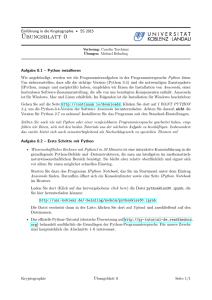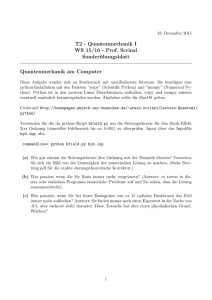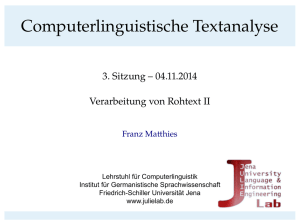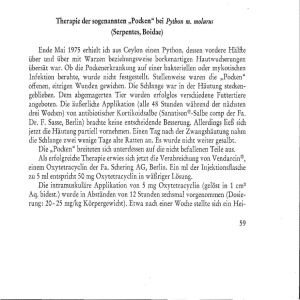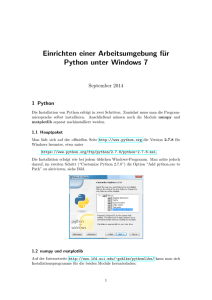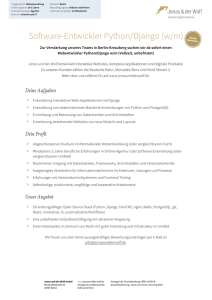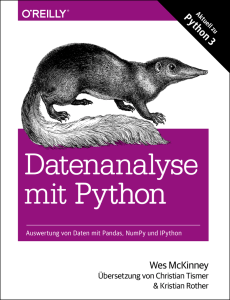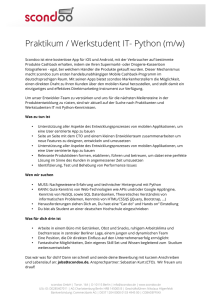Digitale Signalverarbeitung mit Python
Werbung
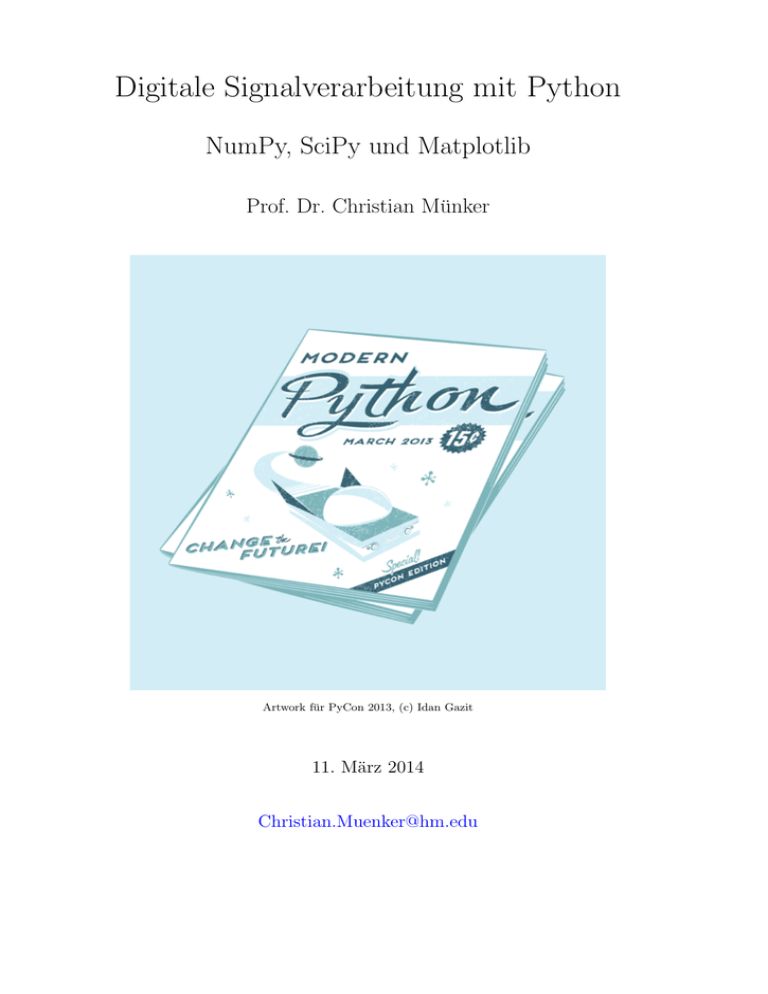
Digitale Signalverarbeitung mit Python NumPy, SciPy und Matplotlib Prof. Dr. Christian Münker Artwork für PyCon 2013, (c) Idan Gazit 11. März 2014 [email protected] Inhaltsverzeichnis iv Inhaltsverzeichnis 1 Och nö ... 1.1 Warum ist das so GUT?! . . . . . . . . . . . . . 1.1.1 Scientific Computing . . . . . . . . . . . . 1.1.2 Programmieren . . . . . . . . . . . . . . . . 1.1.3 Lizenzen . . . . . . . . . . . . . . . . . . . 1.1.4 Und Simulink? . . . . . . . . . . . . . . . . 1.1.5 Scientific Python . . . . . . . . . . . . . . . 1.1.6 Wer nutzt es? . . . . . . . . . . . . . . . . 1.2 Literatur und Kurse zu Python . . . . . . . . . 1.2.1 Python als Programmiersprache . . . . . . 1.2.2 Python für wissenschaftliche Anwendungen 2 . . . . . . . . . . . . . . . . . . . . . . . . . . . . . . . . . . . . . . . . . . . . . . . . . . . . . . . . . . . . . . . . . . . . . . . . . . . . . . . . . . . . . . . . . . . . . . . . . . . . . . . . . . . . . . . . . . . . . . . . . . . . . . . . . . 1 . 2 . 2 . 3 . 4 . 5 . 6 . 7 . 8 . 8 . 10 11 Python 2 oder 3? . . . . . . . . . . . . . . . . . . . . . . . . . . . . . . . . . 13 Noch mehr Varianten . . . . . . . . . . . . . . . . . . . . . . . . . . . . . . . 14 Distributionen, IDEs etc. 3.1 3.2 WinPython . . . . . . . . . . . . . . . . . . . . Anaconda . . . . . . . . . . . . . . . . . . . . . 3.2.1 Besonderheiten . . . . . . . . . . . . . . . . 3.2.2 Paketmanager Conda . . . . . . . . . . . . 3.3 Spyder als Entwicklungsumgebung (IDE) . . . . 3.3.1 Project Explorer . . . . . . . . . . . . . . . 3.3.2 Editor . . . . . . . . . . . . . . . . . . . . . 3.3.3 Run Toolbar . . . . . . . . . . . . . . . . . 3.3.4 Interaktive Codeausführung im Editor . . . 3.3.5 Profiling . . . . . . . . . . . . . . . . . . . 3.3.6 Skripte mit PyQt / PySide GUI in Spyder 3.3.7 Installation von Entwicklungsversionen . . 3.4 Verwaltung . . . . . . . . . . . . . . . . . . . . . 3.4.1 Was ist wo? . . . . . . . . . . . . . . . . . . 3.4.2 Installation von Modulen . . . . . . . . . . 4 . . . . . . . . . . Woher nehmen? 2.1 2.2 3 . . . . . . . . . . Eigenheiten von Python, Unterschiede zu MatlabTM 4.1 4.2 4.3 . . . . . . . . . . . . . . . . . . . . . . . . . . . . . . . . . . . . . . . . . . . . . . . . . . . . . . . . . . . . . . . . . . . . . . . . . . . . . . . . . . . . . . . . . . . . . . . . . . . . . . . . . . . . . . . . . . . . . . . . . . . . . . . . . . . . . . . . . . . . . . . . . . . . . . . . . . . . . . . . . . . . . . . . . . . . . . . . . . . . . . . . . . . . . . . . . . . . . . . . . . . . . . . . . . . . . . . . . . . . . . . . . . . . . . . . . . . . . . . . 15 15 16 16 16 17 18 18 18 19 19 19 19 20 20 20 23 Konvertierung -> Python . . . . . . . . . . . . . . . . . . . . . . 24 Unterschied zwischen Python und MatlabTM . . . . . . . . . . . . . . . . . . 25 Matplotlib . . . . . . . . . . . . . . . . . . . . . . . . . . . . . . . . . . . . . 30 MatlabTM Inhaltsverzeichnis iii 4.3.1 Defaultoptionen . . . . . . . . . . . . . . . . . . . . . . . . . . . . . . . 31 4.3.2 XKCD-style Plots . . . . . . . . . . . . . . . . . . . . . . . . . . . . . . 32 4.4 Schöner Drucken . . . . . . . . . . . . . . . . . . . . . . . . . . . . . . . . . 32 5 5.1 IPython als interaktive Shell . . . . . . . . . . . . . . . 5.1.1 Inline vs. interactive Plots . . . . . . . . . . . . . 5.2 Python im Browser - das IPython Notebook . . . . . . 5.2.1 Arbeiten mit vorgefertigten Notebooks . . . . . . 5.2.2 Beispiele für den Einsatz von IPython-Notebooks 5.2.3 Einrichten von Notebook-Servern . . . . . . . . . 5.3 Interaktive Plots mit Plotly . . . . . . . . . . . . . . . 5.4 Potenzielle Probleme . . . . . . . . . . . . . . . . . . . 5.4.1 Mathjax . . . . . . . . . . . . . . . . . . . . . . . 5.4.2 Images im Notebook . . . . . . . . . . . . . . . . . 5.4.3 Startverzeichnis von IPython . . . . . . . . . . . . 6 . . . . . . . . . . . . . . . . . . . . . . . . . . . . . . . . . . . . . . . . . . . . . . . . . . . . . . . . . . . . . . . . . . . . . . . . . . . . . . . . . . . . . . . . . . . . . . . . . . . . . . . . . . . . . . . . . . . . . . . . . 35 35 35 35 39 40 40 41 42 42 42 42 . . . . . . . . . . . . . . . . . . . . . . . . . . . . . . . . . . . . . . . . . . . . . . . . . . . . . . . . . . . . . . . . . . . . . . . . . . . . . . . . . . . . . . . . . . . . . . . . . . . . . . . . . . . . . . . . . . . . . . . . . . . . . . . . . . . . . . . . . . . . . . . . . . . . . . . . . . . . . . . . . . . . . . . . . . . . . . . . . . . . . . . . . . . . . . . . . . . . . . . . . . . . . . . 43 43 43 45 45 45 46 48 49 50 Sympy - symbolische Algebra . . . . Simpy - eventbasierte Simulationen . Audio . . . . . . . . . . . . . . . . . . 7.3.1 Standardlibraries . . . . . . . . . 7.3.2 PyAudio . . . . . . . . . . . . . 7.3.3 scikits.audiolab . . . . . . . . . . 7.3.4 pyo . . . . . . . . . . . . . . . . 7.3.5 Andere . . . . . . . . . . . . . . Mess- und Regelungstechnik . . . . . Physik und Spiele . . . . . . . . . . . 7.5.1 Physics . . . . . . . . . . . . . . 7.5.2 pyGame . . . . . . . . . . . . . . 7.5.3 VPython . . . . . . . . . . . . . 3D-Grafik . . . . . . . . . . . . . . . 7.6.1 Mayavi . . . . . . . . . . . . . . 7.6.2 VPython . . . . . . . . . . . . . Microcontroller und andere Hardware 7.7.1 myHDL . . . . . . . . . . . . . . 7.7.2 MicroPython . . . . . . . . . . . . . . . . . . . . . . . . . . . . . . . . . . . . . . . . . . . . . . . . . . . . . . . . . . . . . . . . . . . . . . . . . . . . . . . . . . . . . . . . . . . . . . . . . . . . . . . . . . . . . . . . . . . . . . . . . . . . . . . . . . . . . . . . . . . . . . . . . . . . . . . . . . . . . . . . . . . . . . . . . . . . . . . . . . . . . . . . . . . . . . . . . . . . . . . . . . . . . . . . . . . . . . . . . . . . . . . . . . . . . . . . . . . . . . . . . . . . . . . . . . . . . . . . . . . . . . . . . . . . . . . . . . . . . . . . . . . . . . . . . . . . . . . . . . . . . . . . . . . . . . . . . . . . . . . . . . . . . . . . . . . . . . . . . . . . . . . . . . . . . . . . . . . . . . . . . . . . . . . . . . . . . . . . . . . . . . . . . . . . . . . . . . . . . . . . . . . . . . . . . . . . . . . . . . . . . . . . . . . . . 51 51 52 52 52 53 54 54 55 55 55 55 56 56 56 56 58 59 59 59 Am Anfang war der Vektor: Listen, Tuples, Arrays ... 6.1 Iterierbare Datentypen . . . . . . . 6.1.1 Array / NumPy Array . . . . 6.1.2 Vervielfältigen von Arrays . . . 6.1.3 Array-Datentypen . . . . . . . 6.1.4 Weitere iterierbare Datentypen 6.2 Indizierung und Slicing . . . . . . . 6.2.1 Listen . . . . . . . . . . . . . . 6.2.2 Tuples . . . . . . . . . . . . . . 6.2.3 Strings . . . . . . . . . . . . . 7 . . . . . . . . . . . IPython und IPython Notebook Interessante Module und Projekte 7.1 7.2 7.3 7.4 7.5 7.6 7.7 11. März 2014 iv Inhaltsverzeichnis 7.7.3 7.7.4 A pyMite . . . . . . . . . . . . . . . . . . . . . . . . . . . . . . . . . . . . 60 pyMCU . . . . . . . . . . . . . . . . . . . . . . . . . . . . . . . . . . . . 60 Anhang A.1 A.2 Erzeugen von Binaries . . . Das muss kacheln! . . . . . . A.2.1 Vektorisierung . . . . . A.2.2 Cython . . . . . . . . . A.2.3 ctypes . . . . . . . . . . A.2.4 Weave und SWIG . . . A.2.5 GPUs . . . . . . . . . . A.2.6 Just-In Time Compiler . . . . . . . . . . . . . . . . . . . . . . . . . . . . . . . . . . . . . . . . . . . . . . . . . . . . . . . . . . . . . . . . . . . . . . . . . . . . . . . . . . . . . . . . . . . . . . . . . . . . . . . . . . . . . . . . . . . . . . . . . . . . . . . . . . . . . . . . . . . . . . . . . . . . . . . . . . . . . . . . . . . . . . . . . . . . . . . . . . . . . . . . . . . . . . . . . . . . . . . . . . . . . . . . . . . . . . . . 61 61 63 63 63 64 65 65 65 Prof. Dr. Christian Münker 1. Och nö ... ... noch eine Skriptsprache? Muss das denn sein? Reichen denn nicht schon Matlab, Javascript, Perl, Ruby, ... ? Genau das war meine Reaktion als mir Anfang 2012 ein Werkstudent Python als Ersatz für MatlabTM vorschlug. Zu diesem Zeitpunkt hatte ich bereits ein gutes Jahr nach Alternativen zu MatlabTM für meinen Kurs DSV auf FPGAs“ gesucht: ” TM Dem Freeware Matlab -Clone Octave fehlt eine Entwicklungsumgebung, vor allem unter Windows ist die Bedienung ziemlich unkomfortabel und es gibt keine Möglichkeiten GUIs und Applikationen zu bauen. National Instruments’ (NI) LabviewFPGA ist zwar ein leistungsfähiges Tool für die Simulation und Programmierung von FPGAs, allerdings ist es fast unmöglich, aus dem NI-Ökosystem auszubrechen und eigene Hardware anzusprechen. Scilabs beinahe-aber-nicht-ganz-MatlabTM“ Syntax konnte mich nicht überzeugen, ebensowenig der ” Umfang der Toolboxen oder die Stabilität. Abb. 1.1.: Python hebt ab! [http://xkcd.com/353/] In einem ersten Selbstversuch brauchte ich dann ca. 8 Stunden, um ohne Vorkenntnisse ein MatlabTM -Skript zum digitalen Filterentwurf mit ca. 200 Zeilen Code erfolgreich nach Python zu übersetzen“. Das überzeugte mich, zumal die Qualität der erzeugten Grafiken locker mit ” denen von MatlabTM mithalten konnte (Abb. 1.2). 2 1. Och nö ... Gefensterte Zeitfunktion 0 1.0 20 40 n→ 60 80 100 Amplitude / V → 0.5 0.0 0.5 fS =5500.0 Hz, fsig1 =550.0 Hz 1.0 0.000 0.005 0.010 Zeit / s → 0.015 Abb. 1.2.: Beispiel für Python-Plot (Matplotlib) Im Vergleich zu vielen anderen Programmiersprachen ist Python-Code auch ohne PythonKenntnisse relativ gut lesbar, aufgeschnappt auf einer Konferenz: Wenn man ein Programm in einer unbekannten Programmiersprache liest und ” direkt weiß, was gemeint ist, dann muss das Python sein.“ 1.1. Warum ist das so GUT?! 1.1.1. Scientific Computing In allen Zweigen der Natur- und Ingenieurwissenschaften werden Computational Science“ ” Softwareprodukte intensiv genutzt. Sie sind u.a. aufgrund folgender Eigenschaften so erfolgreich: Interaktiver Interpreter ermöglicht exploratorisches Arbeiten“ (= Herumspielen) und spiele- ” risches Lernen sowie schnelle Debugzyklen. Im Zeitalter von GHz-Prozessoren ist auch die vergleichsweise geringe Ausführungsgeschwindigkeit von interpretierten Sprachen nur noch in wenigen Fällen ein Problem, meist ist langsam“ = schnell genug“. ” ” Hochsprache: Mächtige Befehle führen zu kompakten Programmen und kurzen Entwicklungszeiten. Numerische Arrays: Leistungsfähige Array-Syntax ermöglicht einfaches und effizientes Arbei- ten mit numerischen Arrays (Listen, Vektoren, Matrizen, Tensoren). Der vektorisierte Code ohne For-Next Schleifen ist schnell (hochoptimierte Libraries für lineare Algebra) übersichtlich. Prof. Dr. Christian Münker 1.1. Warum ist das so GUT?! 3 Mächtige Plotting Tools stellen Information übersichtlich dar, geben schnelles Feedback und erzeugen Grafiken in vielfältigen Formaten für Publikationen und Präsentationen. MatlabTM / Simulink sind dabei ohne Zweifel (noch) am weitesten verbreitet, aber Python erfüllt diese Anforderungen genauso gut und ist bereits die Open Source Sprache #1 für Scientific Computing (siehe Aufgabe 1.1.5). Auch für die (digitale) Signalverarbeitung gibt es kaum Aufgaben, die man nicht auch mit Python erledigen könnte. 1.1.2. Programmieren Python wurde auf http://bit.ly/1jBjyWI im Januar 2014 als Beste Programmiersprache ” für Einsteiger“ gekrönt. Als Hauptgründe wurden genannt: Lesbarkeit: Man wird es entweder lieben oder hassen, Code durch Einrückungen anstelle ge- schweifter Klammern zu strukturiere; es hilft aber vor allem Anfängern lesbaren Code zu schreiben. Jedenfalls besseren als z.B. mit Perl, dessen Code manchmal aussieht als ob er von einer fluchenden Comicfigur stammt ... Universalität: ... Python ist im Gegensatz zu MatlabTM eine richtige“ Programmiersprache, ” mit mächtigen Funktionen für Datenbank- und webbasierte Operationen, I/O - Funktionen, Software-Test, professionelle GUI-Erstellung etc. Es ist damit auch für größere Projekte geeignet. MatlabTM merkt man an einigen Stellen an, dass es über mehr als 20 Jahre gewachsen ist und nicht auf einer richtigen“ Programmiersprache basiert ” der Blog http://abandonmatlab.wordpress.com ist eine polemische aber unterhaltsame Auseinandersetzung mit den Schwächen von MatlabTM . Batteries included: Sehr viele Funktionen werden bereits von den mitgelieferten Python Stan- dard Libraries abgedeckt (unbedingt anschauen: http://docs.python.org/2/library/) oder lassen sich leicht mit einem zusätzlichen Modul nachrüsten. Multi-Paradigm: Python ist eine objektorientierte Sprache, die Objektorientiertheit aber nicht erzwingt. Prozedurale oder funktionale Programmierung sind genauso möglich. Standalone Applikationen: Dank leistungsfähiger GUI-Bibliotheken wie Qt oder GTK können Applikationen erstellt werden, die man mit relativ geringem Aufwand in StandaloneExecutables umwandeln kann (s. Kapitel A.1). Im Gegensatz zu MatlabTM , Labview oder Mathematica muss man keine mehrere 100 MB große Library mitliefern. Support: Bei aktiven Open Source Projekten gibt es meist sehr gute und rasche Unterstützung durch die Community, mindestens genauso gut und eher schneller als bei kommerziellen Produkten. Web-Based Computing: Mit IPython kann man interaktive Notebooks erstellen, vergleichbar mit den Worksheets von MathCAD, Mathematica oder Maple. Diese Notebooks können als Files weitergegeben oder auf einem Server bereitgestellt und dann im Browser bearbeitet werden (Webbased Computing). Für die Lehre ergeben sich damit völlig neue Möglichkeiten. 11. März 2014 4 1. Och nö ... 1.1.3. Lizenzen Die finanziellen Nachteile von kommerzieller Software im Vergleich zu Free, Open-Source Software (FOSS) liegen auf der Hand, es gibt aber noch weitere, nicht so offensichtliche Probleme: Rechtssicherheit: Unterschiedlichen Lizenztypen und deren unterschiedlichem Funktionsum- fang und Benutzungsrechten führen zu einer unübersichtlichen Situation, manche Studierenden, Dozenten und Mitarbeiter bewegen sich absichtlich oder unabsichtlich jenseits der Legalität: Studierende suchen sich alternative Beschaffungswege“, weil sie keine Li” zenz bekommen oder ihnen das Prozedere zu umständlich ist. Doktoranden / Dozenten in Forschungs- und Industrieprojekten haben nicht immer die erforderliche Lizenz. Zukunftssicherheit: Speziell bei Programmiersprachen, die nur von einem Anbieter lizensiert werden wie MatlabTM (im Gegensatz zu z.B. VHDL oder C), ist man dem Anbieter völlig ausgeliefert. Änderungen der Lizenzpolitik (Mathworks spaltet z.B. Toolboxen immer weiter auf, so dass mehr Toolboxen gekauft werden müssen) oder der Finanzsituation (Studienbeiträge!) können dazu führen, dass die Software plötzlich nicht mehr im gewünschten Umfang zur Verfügung steht. Mitmachen: Studierende können sich aktiv an Open Source Projekten beteiligen -> gute Mo- tivation! Weitergabe von Code: Bei Kooperationen mit mittelständischen Industriepartnern kann nicht vorausgesetzt werden, dass auch dort Lizenzen für MatlabTM mit allen Toolboxen in ausreichender Zahl zur Verfügung stehen. In Drittmittelprojekten müssen daher u.U. zunächst Volllizenzen an der HM, danach noch einmal beim Industriepartner erworben werden. Und es gibt immer mehr Umsteiger: University of Oslo, Experience with Using Python as a Primary Language for Teaching ” Scientific Computing at the University of Oslo“, 2012, http://hplgit.github.com/edu/uiopy/ uiopy.html. Der Bericht schildert wie über mehrere Jahre hinweg Python in die Mathematik, Software- und Physikausbildung eingeführt wurde und dort Maple, MatlabTM und Java verdrängt hat. Ein schönes Beispiel von interdisziplinärer Zusammenarbeit ... Vincent Noel, Europython 2011, Python(x,y): Python as your next MATLAB“ (http: ” und Diving into ” scientific Python“ (http://www.lmd.polytechnique.fr/~noel/EP2011/DivingIntoScientificPython. zip), Tutorials für Anwender mit Vorkenntnissen in MatlabTM bzw. Python. //www.lmd.polytechnique.fr/~noel/EP2011/PythonAsYourNextMatlab.zip) Auszüge aus dem Thread Python vs. Matlab“, Mai 2013 in der LinkedIn Gruppe Scientific ” ” Python“ [...] Matlab is not the tool of choice for large software projects. ” Because of the large number of people developing in Python we will continue to see an improvement in tools useful for scientific computation. Python can already compete directly with Matlab in terms of computational tools, however, to make best use of these one needs to develop deeper software writing skills – skills that result in easier to maintain and better documented code. Prof. Dr. Christian Münker 1.1. Warum ist das so GUT?! 5 Building and maintaining a productive engineering design department based on either Python or Matlab involves significant up front investment (building software carpentry skills vs. software licencing costs), however, after the institutional knowledge builds up I think you will find Python to be a less expensive option in the long term. One should also consider the future. Python is increasingly being used to create useful and open source tools for scientists and engineers (with excellent documentation and easy to maintain code). Tools that have yet to be created should be a factor in the decision – as should the people creating them. How many kids are learning Python using their Raspberry Pi computers? How many of these are also learning Matlab? Will web-based computation become the norm in the future? From this point of view, how easy is it to build interactive websites with Matlab? Using Python ensures you are investing in the future.“ David Schryer 1.1.4. Und Simulink? Nein, es gibt in Python noch keinen universellen Ersatz für Simulink: Simulink ist ein grafisches “Signal-Flow Tool”, mit dem sich Systeme der Regelungstechnik und der Signalverarbeitung modellieren und simulieren lassen. Eine Stärke von Simulink ist die automatische Codegenerierung für DSPs, FPGAs und Embedded Prozessoren. Eine kommerzielle Alternative ist VisSim (http://www.vissim.com/), das aber keine Anbindung an Python hat. Für verschiedene Teilbereiche gibt es jedoch grafische Simulationstools auch in Python: GnuRadio / GnuRadioCompanion (GRC) (http://gnuradio.org/) kann graphisch Signalfluss- Diagramme der digitalen Signalverarbeitung erstellen und in Real-Time simulieren. Der geplante Einsatzbereich ist Software Defined Radio, es gibt daher verschiedene Hardware-Interfaces. Die einzelnen Blöcke bestehen aus kompiliertem C++ - Code und sind daher sehr schnell, Python wird als Scheduler und zum Verknüpfen der Blöcke eingesetzt. Details zum graphischen Companion“ GRC finden sich un” ter http://www.joshknows.com/grc, ein Tutorial unter http://gnuradio.org/redmine/ projects/gnuradio/wiki/TutorialsWritePythonApplications. OpenModelica https://openmodelica.org/ ist eine OpenSource Simulations- und Entwick- lungsumgebung für Modelica - Modelle mit Python-Interface OMPython. Modelica wird vor allem für Model Based Design in der Automobil-, Luftfahrt- und Kraftwerk-Industrie eingesetzt (https://www.modelica.org/). DEVSimPy (http://code.google.com/p/devsimpy/) ist ein GUI zur Simulation von eventba- sierten Systemen, das auf SimPy (https://simpy.readthedocs.org/) aufsetzt. Vision (http://mgltools.scripps.edu/) ist eine eher spezielle Umgebung zur graphischen Programmierung des Molecular Graphics Laboratory (MGL) am Scripps Research Institute 11. März 2014 6 1. Och nö ... 1.1.5. Scientific Python Einen Überblick über Aktivitäten rund um Scientific Python“ (Scipy) bieten die Site ” des gleichnamigen Pythonmoduls http://scipy.org und der zugehörigen Konferenz http: //conference.scipy.org (dreimal jährlich - jeweils einmal in Amerika, Europa und Indien) und der Blog Planet Scipy http://www.swc.scipy.org/. Thematisch noch vielfältiger sind die allgemeinen Python Konferenzen PyCon https://us. pycon.org bzw. https://de.pycon.org/. Ein Blick auf die Sponsoren zeigt, dass es hier nicht (nur) um akademische Beweihräucherung geht. Die Entwickler haben einen Scipy Stack“ http://www.scipy.org/stackspec.html an Tools ” und Libraries definiert als Grundvoraussetzung für das wissenschaftliche Arbeiten mit Python (siehe Tab. 1.1). http://scipy-lectures.github.io/ gibt eine knappe aber gute Einführung in die wichtigsten Elemente von Python und der wissenschaftlichen Module. Python Der eigentliche Python-Intpreter und die mitgelieferten Standardlibraries numpy (Numeric Python) ist u.a. eine Bibliothek für schnelle Vektor- und Matrixrechnungen mit ähnlicher Funktionalität wie MatlabTM (ohne Grafik und Toolboxen) matplotlib ist die passende leistungsfähige 2D - Grafikbibliothek mit grundlegenden 3D - Funktionen scipy (Scientific Python) bietet Signalverarbeitung, Statistik, Regelungstechnik, spezielle Funktionen ... hier findet man die Funktionalität von vielen MatlabTM -Toolboxen wieder. IPython (Interactive Python) stellt eine komfortable interaktive Shell und ein browserbasiertes Notebook zur Verfügung zum Entwickeln und Debuggen von Code und für webbased Computing. sympy ist eine Bibliothek für symbolische Mathematik (vergleichbar der Symbolic Math Toolbox von MatlabTM ) pandas ist ein Modul zur Datenanalyse Tab. 1.1.: Die wichtigsten Bestandteile des Scientific Python Stack Prof. Dr. Christian Münker 1.1. Warum ist das so GUT?! 7 Einen Einblick in zwei der wichtigsten Werkzeuge für Scientific Computing - die IDE Spyder und interaktive Console / Notebook IPython gibt das Video http://pyvideo.org/ video/2113/the-advantages-of-a-scientific-ide-scipy-2013-pr-1. http://www.scipy. org/topical-software.html gibt einen Eindruck von der Vielfalt der python-basierten wissenschaftlichen Bibliotheken und Anwendungen. 1.1.6. Wer nutzt es? Python ist weit verbreitet, laut TIOBE-Index (http://tiobe.com) war es die Programmiersprache der Jahre 2007 und 2010 mit der höchsten Zuwachsrate an Nutzern, sie steht 2012 auf Platz 8 der Beliebtheitsskala. Interessant ist es auch einen Blick in die Jobangebote der Python Gruppen von Xing und LinkedIn zu werfen. Laut http://blog.codeeval.com/codeevalblog/ 2014 ist Python seit 3 Jahren die bei Arbeitgebern am meisten gefragte Programmiersprache. Google setzt sehr stark auf Python und unterstützt die Community – viele Pakete, Programme und auch die python(x,y) Distribution werden von Google gehostet. Gründe hierfür werden die Universalität der Sprache sein für den Einsatz als Glue Software“ zwischen ” verschiedenen Anwendungen sowie die Verfügbarkeit der Module für Web Applikationen und Big Data“. ” Libre Office ersetzt Java nach und nach durch Python als Makro-Sprache (http://wiki. openoffice.org/wiki/Python_as_a_macro_language). Web Frameworks sind eins der Haupteinsatzgebiete von Python - siehe http://wiki.python. org/moin/WebFrameworks. Die bekanntesten Frameworks sind vermutlich Django und Zope (z.B. verwendet für das CMS Plone). Sage (http://www.sagemath.org/) ist eine Art Python Distribution, die viele Open-Source Mathematik-Software Pakete (die meisten in Python) mit einem gemeinsamen Pythonbasierten Interface zusammenfasst. Der Fokus von Sage liegt ganz klar auf der Mathematik; es ist konzipiert als Open-Source Computational Algebra System (CAS) Alternative zu Magma, Maple, Mathematica und (als letztes) MatlabTM . Vor allem *nix basierte Betriebssysteme werden unterstützt, unter Windows läuft Sage nur in einer VirtualBox oder auf einem Webserver. Life Sciences und Neuro/Bioinformatik sind Felder, in denen Python schon seit langem stark eingesetzt wird (z.B. http://nengo.ca/, http://www.briansimulator.org/, http: //www.nest-initiative.org, http://www.digitalbiologist.com). Ausbildung: Eine Vielzahl von weiterführenden Informationen und Links zum Einsatz von Py- thon an Universitäten und in der Ausbildung bietet http://www.python.org/community/ sigs/current/edu-sig/. Test and Measurement: In vielen Firmen wird Python zur Messautomatisierung in Labor und Fertigung eingesetzt - hier kommt man als Werkstudent am ehesten mit Python in Berührung. 11. März 2014 8 1. Och nö ... Spielzeug: Python taugt auch, um mit populärer Hardware zu reden: So wurde Python von der Raspberry Pi Stiftung als die offizielle Lehrsprache für den Pi ausgewählt: http:// raspberrycenter.de/handbuch/python-programmierung, Arduino-Boards können mit http://playground.arduino.cc/interfacing/python über Python angesprochen werden. Lego Mindstorms und Fischertechnik lassen sich ebenfalls steuern, siehe z.B. http://digitalcommons.bryant.edu/cgi/viewcontent.cgi?article=1017&context=sci_ jou bzw. http://py4ft.weebly.com. Applikationen haben oft ein Herz aus Python, Beispiele hierfür sind • der File-Hosting Service dropbox (http://dropbox.com), • der eBook-Converter Calibre (http://calibre-ebook.com), • der praktische ToDo - Manager Task Coach (http://www.taskcoach.org), • der Cross-Platform Text und Source Code Editor Sublime Text (http:// sublimetext.com - unbedingt anschauen, wer ihn noch nicht kennt!). • der ursprüngliche BitTorrent Client BitTorrent (http://bittorrent.com) • das 3D Modellierungs- und Animationsprogramm Blender 3D (http://www. blender.org) mit Python Skripting Engine 1.2. Literatur und Kurse zu Python Es gibt zahllose Kurse, Foliensätze, PDFs, Videos ... im Netz rund um Python; hier ist daher nur eine höchstwillkürliche Auswahl von mir. Einen allerersten Überblick gibt Wikipedia unter http://de.wikipedia.org/wiki/Python_%28Programmiersprache%29. Falls nicht ausdrückliche erwähnt, sind alle Angebote auf englisch. Und wenn Sie möglichst schnell durchstarten wollen: Der Kurs unter http://scipy-lectures. github.io/ gibt nur eine ganz kurze Einführung in Python und steigt dann direkt in typische wissenschaftliche Problemstellungen mit NumPy, Matplotlib, SciPy, SymPy u.a. ein. Mit vielen Beispielen und Übungsaufgaben! 1.2.1. Python als Programmiersprache Interaktiv Computer Science Circles, Grundlagen des Programmierens mit Python“, interaktiver Py” thon - Kurs auf deutsch für absolute Anfänger, http://cscircles.cemc.uwaterloo.ca/0-de/. Dieser Kurs wird zur Verfügung gestellt von der Initiative Bundeswettbewerb Informatik (www.bwinf.de). Mit genialem Visualisierungs-Tool für den Programmablauf (unter Vi” sualisierung“)! Prof. Dr. Christian Münker 1.2. Literatur und Kurse zu Python 9 Online Software Carpentry, http://software-carpentry.org/v4/index.html, hat Python als Sprache gewählt, um Programmiermethoden und -konzepte zu unterrichten. Die Kurse bestehen aus fünf- bis zehnminütigen Videohäppchen und Folien. Der Kurs Python“ selbst gibt ” eine gute Einführung in die Sprache, empfehlenswert sind auch Object-Oriented Program” ming“, Sets and Dictionaries“, Testing“ und Version Control“. ” ” ” John B. Schneider (Digilent), Introduction to Algorithmic Problem Solving using Py” thon “, http://www.digilentinc.com/Classroom/IntroProgramming1/. Sehr ausführlicher Videokurs, der insgesamt mehrere Stunden lang die Grundlagen der Programmierung mit Hilfe von Python erklärt. Zed. A. Shaw, Learn Python the Hard Way“, sehr guter und ausführlicher Kurs für An” fänger. Als HTML-Code frei verfügbar unter http://learnpythonthehardway.org/, PDF und Video-Kurs für 29 $ erhältlich. Hard Way“ bezieht sich übrigens darauf, dass man die Übungen ” selber lösen soll: Die Lektionen bestehen aus 52 Übungen, die anfangend von Hello World“ ” zunehmend schwieriger werden bis hin zur letzten Übung, bei der die Engine für einfaches Web-basiertes Spiel geschrieben werden soll. python.org, Audio/Video Instructional Materials for Python“, http://www.python.org/ ” doc/av/. Eine Sammlung von Tutorial- und Konferenzvideos sowie Podcasts. Josh Cogliati, Non-Programmers Tutorial For Python 2.6“, 2005, http://en.wikibooks. ” org/wiki/Non-Programmer’s_Tutorial_for_Python. Sehr schön erklärtes Wikibook für die ersten Schritte zur Python Programmierung, auch für Python 3: http://en.wikibooks.org/ wiki/Non-Programmer’s_Tutorial_for_Python_3 Swaroop C. H., A Byte of Python“, http://www.swaroopch.com/notes/Python. Ein sehr ” ausführliches Tutorial für Anfänger, das auch als PDF erhältlich ist. Es wird zwar Python 3 benutzt, aber zumindest die ersten Kapitel verwenden keine Konstrukte, die nicht auch von Python 2.7 unterstützt würden. Khan Academy, ” Introduction to Computer Science / Python Programming“ https:// kurzer und gut verständlicher Einsteiger- www.khanacademy.org/science/computer-science, kurs. Bernd Klein, Python-Tutorial“, http://www.python-kurs.eu/kurs.php bzw. http://www. ” python-kurs.eu/kurs.php für Python 3 ist ein sehr guter Kurs für Einsteiger und Fortgeschrittene auf Deutsch. Peter Kaiser und Johannes Ernesti, Python - Das umfassende Handbuch“, Galileo Com” puting, 819 S., 2008. Diese (veraltete, bezieht sich auf Python 2.5) Ausgabe ist vollständig online verfügbar unter http://openbook.galileocomputing.de/python/index.htm. Das deutschsprachige Buch bietet einen guten allgemeinen Einstieg in Python und geht auch auf fortgeschrittene Themen wie Qt, Web-Programmierung mit Django oder Netzwerkkommunikation ein. Eine aktuelle Version (2012) ist in Papier- und elektronischer Form (käuflich) erhältlich. python.org, The Python-Tutorial“, http://docs.python.org/2.7/tutorial/. Das offiziel” ” le“ Python - Tutorial, gut erklärt, aber eher für Anwender mit etwas Erfahrung. 11. März 2014 10 1. Och nö ... Papier RRZN, Python ist ein Skript vom Regionalen Rechenzentrum für Niedersachsen, das es für kleines Geld (< 5 e ) nach Vorbestellung bei der LMU- und der TU-Bibliothek gibt. M. Summerfield, Rapid GUI Programming with Python and Qt, 1. ed., Prentice Hall PTR, 2007, hat zwar den Schwerpunkt PyQt, bietet aber auch eine allgemeine Schnelleinführung in Python, die vor allem für Programmierer mit Kenntnissen in anderen Sprachen geeignet ist. Lars Heppert, Coding for Fun, Galileo Computing, 1. Auflage 2010, 330 S, 24,90 e. Der Einband verspricht Garantiert kein Lehrbuch!“, stattdessen werden kleine Spaßapplikationen ” (3D-Uhr mit OpenGL und pyGame, das Spiel Snake“, Verschlüsselungen, Webcrawler, ...) ” mit Python entwickelt und daran unaufdringlich Software- und Informatikkonzepte erklärt (Refactoring, Markov-Ketten, Suchbäume, ...). Nicht für blutige Anfänger! 1.2.2. Python für wissenschaftliche Anwendungen Achtung: In vielen Unterlagen wird das Python-Modul math verwendet, das für Array Operationen lieber durch numpy ersetzt werden sollte. Oft wird auch davon ausgegangen, dass in IPython in der Pylab-Umgebung gearbeitet wird (from numpy import *; from matplotlib.pyplot import *) - ggf. müssen die Module von Hand importiert werden. Software Carpentry, http://software-carpentry.org/v4/index.html, bietet neben allgemeinen Kursen zu Python (s.o.) auch die spezielleren Themen Matrix Programming und ” ” Matlab“ an. ” Valentin Haenel, Emmanuelle Gouillart, Gaël Varoquaux, Python Scientific lecture notes Release 2012.3, EuroScipy 2012, 309 S., http://scipy-lectures.github.com/ _downloads/PythonScientific-simple.pdf aus http://scipy-lectures.github.com. Die Unterlagen geben auf 335 Seiten einen Überblick über die wichtigsten wissenschaftliche Module in Python (numpy, scipy, matplotlib, ...). Matlab-Python Spickzettel, http://mathesaurus.sourceforge.net/matlab-numpy.html. Hans Petter Langtangen, A Primer on Scientific Programming with Python, Springer Verlag, 798 S., 3. Auflage 2012, Ca. 60 e. Sehr gut strukturiert, viele Beispiele aus verschiedenen Wissenschaftsgebieten, wird ständig aktualisiert. Prof. Dr. Christian Münker 2. Woher nehmen? 2012 hat Python für wissenschaftliche Anwendungen Fahrt aufgenommen; man hat die Auswahl zwischen einigen freien und kommerziellen Distributionen. Tabelle 2.1 listet eine Auswahl auf; bis auf WinPython unterstützen die Distributionen alle“ Betriebssysteme, d.h. Windows, ” Linux, Mac OS X. Im akademischen Umfeld dürfen die Vollversionen von Enthought und Continuum Analytics kostenfrei eingesetzt werden, beide Firmen sind auch sehr aktiv in der Python Open-Source Community. Vor allem Einsteiger sollten unbedingt die ersten Schritte im geschützten Raum einer Distribution mit aufeinander abgestimmten Modulen zu machen. Ein Zitat von Ende 2012 von Fernando Perez, einem der Hauptentwickler von IPython, bringt es auf den Punkt: [http: //ivory.idyll.org/blog/teaching-with-ipynb-2.html]: [...] packaging/distribution in python is an unmitigated, absolute disaster of cosmic proportions. [...] Wissenschaftliche Distributionen Freie kompakte Distribution nur für Windows, auch 64 Bit Version und auch für Python 3, portabel und mit eigenem Package Manager, mit Spyder als Standard-IDE. Winpython ist aus Python(x,y) entstanden. Python(x,y) Umfangreiche freie wissenschaftliche Distribution, die allerdings nur in größeren Abständen aktualisiert wird. Nur für Windows, nur 32 bit, nur Python 2.7. Anaconda Sehr gut ausgestattete Distribution für wissenschaftliche Anwendungen von Continuum Analytics. Der freien Community Edition“ Anaconda CE feh” len im Vergleich zur kommerziellen Edition nur ein paar spezielle Module für Big Scale Data“. Mayavi und Traits fehlen ” Canopy Speziell für den wissenschaftlichen Einsatz ausgestattete (kommerzielle) Distribution von Enthought mit interaktivem Python Desktop, die benutzerfreundliche Bedienung und Updates haben soll. Genau wie bei EPD (s.u.) fehlt Spyder und lässt sich anscheinend auch nur schwer nachinstallieren. Allgemeine Distributionen Ubuntu ist natürlich erst einmal eine Linux-Distribution, die aber out-of-the-box“ ” alle benötigten Python-Tools mitbringt (oder leicht nachinstallieren lässt) EPD (Enthought Python Distribution): Kommerzielle Schweizer ” Taschenmesser“-Distro, ebenfalls von Enthought. Die allgemeine freie Distro ist stark beschnitten. WinPython Tab. 2.1.: Python Distributionen 12 2. Woher nehmen? Wissenschaftliche IDEs Spyder iep (Scientific PYthon DEvelopment EnviRonment) gewinnt den Preis für MatlabTM -Ähnlichkeit“. Variable Explorer zum direkten Zugriff auf NumPy ” Arrays, Dictionaries, Lists etc., gemeinsame Version für Python 2.7 und 3.3 ab Version 2.3 (Interactive Editor for Python), eine aufgeräumte Entwicklungsumgebung mit Cells“ (nur Python 3.3) ” Allgemeine IDEs pydev PTVS Plugin für Eclipse - wer bereits mit Eclipse arbeitet, sollte das Plugin mal testen. (Python Tools for Visual Studio) ist ein OSS Plugin von Microsoft für Visual Studio (nur Windows), zumindest die Visual Studio Shell kann umsonst benutzt werden. Wer eh mit Visual Studio arbeitet, sollte das Plugin mal ausprobieren: One of the least-known and most-kick-butt free ” products we [Microsoft] have is PTVS“ [http://www.hanselman.com/blog/ OneOfMicrosoftsBestKeptSecretsPythonToolsForVisualStudioPTVS.aspx]. Interaktive Shells und Editoren IPython sublime IDLE Interactive Python - neben verschiedenen interaktiven Shells (Terminal, Qt, ...) kann man mit IPython auch im Web-Browser arbeiten und dort remote oder lokal webbasierte Notebooks bearbeiten und ausführen. Auf der Homepage http: //ipython.org finden sich auch Tutorial-Videos und Beispiele. ist ein sehr leistungsfähiger Editor (70 $ nach der zeitlich unbegrenzten Evaluationsphase) mit vielen Plugins Das vi unter den Python IDEs: Wird defaultmäßig mit jeder Distribution mitgeliefert, geht immer. Hat allerdings ein eher unübliches Bedienkonzept und verschiedene Usability-Probleme (”‘The Things I Hate About IDLE That I Wish Someone Would Fix”‘). Mit den Erweiterungen IdleX werden viele Schwächen behoben. Tab. 2.2.: Integrierte Entwicklungsumgebungen (IDEs) und interaktive Shells für Python Prof. Dr. Christian Münker 2.1. Python 2 oder 3? 13 Tab. 2.2 listet ein paar IDEs für Python auf, ich habe mich hier auf IDEs beschränkt, die frei verfügbar für die großen“ Betriebssysteme sind und mir gefallen haben. Ich habe dabei ” unterschieden nach Wissenschaftlichen IDEs, die der Funktionalität von MatlabTM nachempfunden sind. Am Wichtigsten sind hier die Möglichkeiten, Array- und Matrix-Datentypen von Numpy in einem Variable-Explorer darzustellen und ein guter Zugriff auf die Dokumentation von numpy, scipy und matplotlib. Manche IDEs bilden die Cells“ Funktionalität von ” MatlabTM nach (der Code wird durch Kommentarzeilen, die mit ## beginnen, in Zellen unterteilt, die einzeln ausgeführt werden können). Allgemeine IDEs, deren Stärken eher im Management komplexer Software-Projekte liegen (Projektverwaltung, Versionsmanagement, Code testing, ...) Shells und Editoren, die nur Basisfunktionen wie Syntax-Highlighting, automatische Ein- rückung (wichtig für Python!), eine interaktive Shell etc. bieten. Die Grenzen sind natürlich fließend. Ein umfassenderer Vergleich findet sich unter: http://en. wikipedia.org/wiki/List_of_integrated_development_environments_for_Python#Python. 2.1. Python 2 oder 3? Die Python 2.x Serie wurde im Juli 2000 eingeführt und hat jetzt (Feb. 2014) die Version 2.7.6 erreicht. Mit 2.7 wurde im Juli 2010 die letzte Version der 2.x Serie veröffentlicht, für die es aber noch über einen längeren Zeitraum Bugfixes geben wird. In Python 2.7 wurden viele Features der Version 3.1 übernommen, Code der unter 2.7 entwickelt wurde und die neuen Features nutzt, lässt sich daher leicht auf die 3.x Serie portieren. Details siehe http: //www.python.org/download/releases/2.7/. Seit Anfang 2009 ist Python 3 verfügbar (aktueller Stand: 3.4.0), Ziel war es viele kleine Unzulänglichkeiten“ und Ungereimtheiten“ von Python 2.x zu beseitigen, auch wenn das ” ” bedeutete, dass Python 3 Code nicht direkt kompatibel zu 2.x ist - in beiden Richtungen. Eine Änderung, über die man sofort stolpert, betrifft print“: Unter Python 2 ist print ein ” Statement, unter Python 3 eine eingebaute Funktion. Für die String-Formatierung wurden zusätzliche Optionen geschaffen: ] ] ]print ] ’hello, world!’ # Python 2 2 ]print(’hello, ] world!’) # Python 3 3 ]# ] Ausgabe von "pi = 3.14 und e = 2.718e+00" mit Zeilenumbruch: 4 ]from numpy import e, pi ] 5 ]print ] ’pi = %1.2f und e = %1.3e\n’ % (pi, e) # Python 2 6 ]print(’pi ] = %1.2f und e = %1.3e\n’ % (pi, e)) # Python 3 ] 7 ]print(’pi = {0:1.2f} und e = {1:1.3e}\n’.format(pi, e)) # Python 3 ] ] 1 Ebenfalls verändert wurde der Zugriff auf die Standardeingabe: Unter Python 2 liest raw_input Text von der Standardeingabe ein und gibt ihn in Rohform zurück. Die Funktion input liest ebenfalls Text von der Standardeingabe ein, interpretiert ihn dann aber sofort als Python Code und führt ihn aus. Unter Python 3 gibt dagegen die Funktion input Text in Rohform zurück, Interpretation wird durch eval(input()) erzwungen. Das ist zwar eigent- lich logischer, verwirrt aber beim Umstieg. In der 2.x Reihe kann man Python 3 Verhalten 11. März 2014 ] ] ] ] ] ] ] 14 2. Woher nehmen? erreichen mit from __future__ import print_function Eine versteckte“ Falle ist die Änderung der Integerdivision: In Python 2.x ergibt 1/2 den ” Wert 0 und 1./2 den Wert 0.5 (ein fieser Stolperstein für MatlabTM -Umsteiger ...). In Python 3.x ergibt auch 1/2 den Float 0.5, Integerdivision muss durch 1//2 spezifiziert werden (auch in 2.x verfügbar). Dieses Verhalten kann auch der 2.x Reihe beibringen durch die Anweisung from __future__ import division Eine vollständige Liste der Änderungen findet sich unter http://docs.python.org/py3k/ whatsnew/3.0.html. Ein Problem von Python 3 ist, dass gerade im Bereich der wissenschaftlichen Software auch 2014 eine Reihe von älteren Modulen noch nicht nach Python 3 portiert worden sind und viele Dokumentationen sich noch auf Python 2.x beziehen. Ich würde daher für den wissenschaftlichen Bereich Version 2.7 empfehlen und möglichst viele Konzepte aus der 3.x über from __future__ import ... nutzen, damit der Umstieg später leicht fällt. Mit dem Modul 2to3“ kann man Code auf Kompatibilität zur 3.x testen und auf ” Wunsch automatisch übersetzen. 2.2. Noch mehr Varianten Python“ wird synonym als Begriff für die Programmiersprache und für die traditionelle“, ” ” in C geschriebene Implementierung von Python (auch CPython genannt) verwendet. Neben CPython gibt es unter http://www.python.org u.a. auch die folgenden alternativen Implementierungen: IronPython: Python in einer .NET Umgebung Jython: Python auf einer Java Virtual Machine PyPy: Eine schnelle, in Python geschriebene Implementierung von Python mit Just-In-Time Compiler. Nicht zu verwechseln mit PyPI, dem Python Package Inventory. Man sollte diese Varianten nur einsetzen, wenn man genau weiß wozu - . Prof. Dr. Christian Münker 3. Distributionen, IDEs etc. 3.1. WinPython WinPython ist eine portable Python-Distribution für Windows, die optimal für den Einstieg und zum Ausprobieren geeignet ist: Einfach Herunterladen und in einem beliebigen Directory (möglichst ohne Blanks im Pfad) oder auf einem USB-Stick installieren. WinPython ändert zunächst keine Systemeinstellungen wie die Pfadvariable oder die Registry, man muss daher Skripte vom WinPython Command Prompt (s.u.) aus starten oder den Pfad zum Pythoninterpreter angeben. Über das Winpython Control Panel (s.u.) kann Winpython aber jederzeit fest“ installiert werden. ” Eine Kurzeinführung in die Installation von WinPython zeigt http://www.youtube.com/ watch?v=iCWo8JR9g4Y, erste Schritte mit Python http://www.youtube.com/watch?v=BWjLnpMQhRs (sehenswert!). Im Installationsdirectory von WinPython finden sich Launcher für die wichtigsten Executables: Abb. 3.1.: WinPython Launchers IPython Notebook: Startet IPython im lokalen Webbrowser, damit können interaktive Note- books erstellt und bearbeitet werden. IPython Qt Console: Die interaktive Konsole, die auch matplotlib Plots anzeigen kann. Qt Designer: Werkzeug zum Entwurf von grafischen Oberflächen mit Qt Spyder: Ruft die Entwicklungsumgebung Spyder (s.u.) auf. Die light“ Version enthält nur Console und Variable Explorer. ” WinPython Command Prompt: Ein normales“ DOS Command Fenster, bei dem aber die Pfad- ” variable bereits die verschiedenen Python-Directories von WinPython enthält. Pythonskripte, z.B. zur Installation von Modulen (s.u.) sollte man also aus diesem Fenster heraus starten. WinPython Control Panel / WinPython Packet Manager: Kleines GUI zum Installieren und Deinstallieren von solchen Modulen, die normalerweise mit den Standard-Installern easy_install, pip oder distutils installiert würden. Ohne Verankerung in der Registry klappt das aber nicht, daher gibt es hier den WinPython Packet Manager (WPPM) Damit lassen sich reine” Python-Module (foo-1.0.tar.gz) oder solche ” 16 3. Distributionen, IDEs etc. mit Binärfiles (mein_modul-1.0.win32-py2.7.exe) installieren, man braucht daher keinen C/C++ Compiler. Eine gute Quelle hierfür ist Christoph Gohlke’s Sammlung. Über Advanced -> Register Distribution kann WinPython auch in der Registry und in der Pfadvariable fest verankert“ und auch wieder entfernt werden, d.h. es werden ” Einträge im Start- und Kontextmenü erzeugt und Python-Files mit den entsprechenden Programmen verknüpft. WinPython Interpreter: Startet eine einfache Konsole mit dem Python Interpreter Achtung: Da WinPython nur minimal in die Systemeinstellungen eingreift (vor allem wenn man es nicht installiert“ hat), gibt es oft Probleme mit parallel installierten und in der Re” gistry verankerten Python-Distribution wie pythonxy, Anaconda etc. Im File winpython.ini lassen sich dann unter [environment] ## <?> Uncomment lines to override environment variables #PATH = #PYTHONPATH = #PYTHONSTARTUP = die entsprechenden Pfade für die Laufzeit - also nicht dauerhaft - ändern. 3.2. Anaconda 3.2.1. Besonderheiten Anaconda verwendet pyside anstatt pyQt4, import - Anweisungen müssen entsprechend angepasst werden. 3.2.2. Paketmanager Conda Anaconda enthält den Paketmanager Conda, der auch Abhängigkeiten prüft und komplexe Pakete wie matplotlib aktualisieren kann. Rufen Sie conda aus der Shell bzw. einem DOS-Fenster auf; das Verzeichnis Anaconda/scripts sollte im Pfad eingetragen sein. Befehle sind u.a. conda conda conda conda help install <package> update <package> search Pakete, die nicht von Conda verwaltet werden, können mit den üblichen Installern (pip, easy install) nachinstalliert und upgedated werden. Prof. Dr. Christian Münker 3.3. Spyder als Entwicklungsumgebung (IDE) 17 Abb. 3.2.: Screenshot der Entwicklungsumgebung Spyder 2.0 mit IPython Konsole und Inline-Grafik 3.3. Spyder als Entwicklungsumgebung (IDE) Spyder ist m.M. nach momentan die beste Python-Entwicklungsumgebung für wissenschaftliche Anwendungen, es ist leicht zu installieren und bietet u.a.: Editor mit Syntax-Highlighting, auch für MatlabTM -Code. Code-Completion wie üblich mit <CTRL-SPACE>, Code-Introspection (De-Linting) d.h. Anzeige von einfachen Fehlern wie fehlenden Klammern und Verwendung undefinierter Variablen Kontextsensitive Hilfe aus Editor und Konsole. Tipp: Die Hilfe wird angetriggert, wenn man die öffnende Klammer einer Funktion tippt. Object und Variable Explorer Debugger (pdb) mit grafischem Interface Verschiedene Konsolen (u.a. IPython) Profiling (welcher Teil des Codes verbraucht die meiste Rechenzeit) 11. März 2014 18 3. Distributionen, IDEs etc. Spyder ist in den meisten Distributionen (Ausnahme: Enthought Distributionen) für wissenschaftlichen Einsatz enthalten und wird daher normalerweise automatisch mit installiert. Unter Hilfe -> Optional Dependencies kann man überprüfen, ob alle Hilfsmodule für Syntaxcheck, Anzeige der Online-Hilfe etc. korrekt installiert sind. 3.3.1. Project Explorer Spyder enthält eine rudimentäre Projektverwaltung, die sich über View -> Windows and Toolbars -> Project Explorer ein- und ausblenden lässt. Zunächst muss ein Directory als Workspace definiert werden, unter dem alle Projektdirectories liegen - danach wird automatisch gefragt, wenn man ein neues Projekt anlegen will. Rechte Maustaste New Project oder Import Directory (z.B. aus geclonetem Git Repository) 3.3.2. Editor Code completion: <CTRL>-<SPACE> (auch von Variablennamen) oder der Punkt nach nach dem Klassennamen Context-sensitive Hilfe wird beim Tippen der geöffneten Klammer einer Funktion ausgelöst Ab Version 2.3 kann über Tools > Preferences > IPython Console > Display > Interface das Verhalten der <TAB>-Taste (Auto-Completion Cycle) in IPython eingestellt werden. 3.3.3. Run Toolbar Die verschiedenen Optionen, ein Skript aus dem Editor auszuführen, verhalten sich recht unterschiedlich; es lohnt sich daher sich damit ausführlicher zu beschäftigen. Mit Run -> Configure oder <F6> kann man auswählen, wie das Skript beim Drücken von <F5> ( Run“) ausgeführt werden soll: ” Execute in current Python or IPython interpreter: Diese Einstellung führt das Skript immer im gleichen Interpreter aus, Variablen oder Fenster werden zwischendurch nicht gelöscht. Das ist das Gleiche wie execfile(’mein_script.py’) aus einer (I)Python Konsole heraus zu starten. Ähnlich wie bei MatlabTM , ist diese Einstellung praktisch zum Debuggen, u.U. merkt man aber nicht, dass man versehentlich eine Variablendefinition gelöscht hat. Über Interpreters -> ... kann man ggf. vorher eine neue Python oder IPython Konsole öffnen. Execute in a new Python interpreter: Das ist das Gleiche wie python mein_script.py in ei- nem Terminal zu starten. Wartet das Skript noch vom vorigen Programmstart z.B. in einem Matplotlibfenster, wird dies zuerst geschlossen, es wird also nicht jedes Mal eine weitere Python-Instanz gestartet. Execute in an external system terminal: führt das Skript in einem neuen Terminal aus - keine Debugging-Möglichkeit, dafür auch keine Wechselwirkungen mit der interaktiven Konsole (siehe auch Aufgabe 3.3.6) Prof. Dr. Christian Münker 3.3. Spyder als Entwicklungsumgebung (IDE) 19 Nachfolgende F5 Befehle behalten das ausgewählte Verhalten bei. 3.3.4. Interaktive Codeausführung im Editor <ENTER> führt die momentane Zeile aus <SHIFT>-<ESC> löscht die momentane Eingabezeile ohne sie auszuführen Pfeiltasten nach oben oder unten scrollen durch die History 3.3.5. Profiling Mit <F10> bietet Spyder Zugriff auf den Standard-Profiler in Python, mit dem man herausfinden kann, welche Teile eines Programms am meisten Zeit kosten. 3.3.6. Skripte mit PyQt / PySide GUI in Spyder Startet man Skripte mit PyQt oder PySide GUIs aus Spyder heraus in einer interaktiven Console, gibt es oft unerwartete Fehlermeldungen: In der interaktiven Konsole läuft bereits eine Qt Event Loop, außerdem ist die Konsole konfiguriert, um verschiedene wissenschaftliche Module zu importieren -tippe scientific am Spyder Konsolen Prompt für mehr Details. Mit Run -> Configure -> Run in an external System terminal umgeht man diese Probleme, allerdings hat man auch keine Debugging-Möglichkeiten mehr und auch nicht den Komfort der interaktiven Konsole. Um das Skript trotzdem innerhalb von Spyder zum Laufen zu bringen, muss man nur folgende Dinge beachten: • Make sure Spyder is configured to open external consoles with PySide and not PyQt. This can be set from Tools>Preferences>Console>External modules>Qt-Python bindings library selection. • With your script active in the editor, hit F6 to open the Run Settings dialog. Select the Ëxecute in a new dedicated Python interpreter”radio button instead of executing in the current interactive interpreter. Click OK. Now run the script by hitting F5. Debug the script by hitting Ctrl+F5. 3.3.7. Installation von Entwicklungsversionen Hierzu lädt man den Source Code von der Projekt Website herunter (Source -> Browse -> Download zip), auspackt und bootstrap.py aus dem Hauptdirectory ausführt (siehe http://code.google.com/p/spyderlib/wiki/NoteForBetaTesters). Möchte man die Version installieren, kann man dies tun (ebenfalls aus dem Hauptdirectory) mit python setup.py install 11. März 2014 20 3. Distributionen, IDEs etc. Bei WinPython muss man dazu den WinPython Command Prompt verwenden und in das entsprechende Verzeichnis navigieren. Sicherheitshalber sollte man vorher die alte Version von Spyder deinstallieren. Wichtig: Die Module rope (Refactoring, Auto-Completion, holt Informationen von pydoc) und pyflakes (analysiert Python Programme on-the fly“ and zeigt verschiedene Fehler an) ” sollten installiert sein. Bei einer regulären“ Spyder-Installation wird das automatisch erledigt, ” bei Installation vom Source Code (s.o.) muss man sich selbst darum kümmern. In WinPython erledigt man das am Einfachsten, indem man die Module herunterlädt und sie über das WinPython Control Panel installiert. 3.4. Verwaltung 3.4.1. Was ist wo? Durch Eingabe von modules am Python Prompt bekommt man eine Liste der installierten Module. Das dauert u.U. mehrere Minuten und ist ziemlich unübersichtlich, schneller geht’s wenn man direkt im Directory <install>/python-x.y.z/Lib/site-packages nachschaut und sich z.B. mit help(’matplotlib’) weitere Informationen ausgeben lässt. Um herauszufinden, welche Version eines Moduls an welchem Pfad installiert ist, hilft: ] ] ]>>import ] numpy # oder ]>>print(numpy) ] ]>>print ] numpy.__path__ ] ] ] ] ] 3.4.2. Installation von Modulen Die meisten Distributionen sind von Haus aus recht gut ausgestattet und beinhalten einen Paketmanager (conda bei Anaconda, das Control Panel bei Winpython etc.), um weitere Module oder Updates zu installieren. Von vielen komplexeren Modulen mit kompiliertem Code gibt es spezielle Binäre-Versionen für die jeweiligen Betriebssysteme, die auf die übliche“ Methode installiert werden (.exe oder ” .msi für Windows, RPM Pakete für Linux etc.). Quellen hierfür sind oft die Homepage des Projekts selbst oder die Unofficial Windows Binaries for Python Extension Packages“ von ” Christoph Gohlke (http://www.lfd.uci.edu/~gohlke/pythonlibs/). Unter Linux / OS X wird man häufiger selbst Hand anlegen müssen. Möchte man ein Modul von den Source-Files installieren, kann man das im einfachsten Fall mit den distutils tun: Prof. Dr. Christian Münker 3.4. Verwaltung 21 Distutils Nach dem Auspacken des Archivs (.zip oder .tar.gz) findet man im einfachsten Fall ein Setup Skript, das man ausführt mit setup.py install bzw. python setup.py install Für kompliziertere Fälle gibt es viele weitere Optionen, beschrieben in http://docs.python. org/2/install/. pip pip (pip installs Python) ist ein Python Paket Manager, mit dem man ebenfalls sehr einfach Python Module herunterladen und installieren kann: pip install <package> erledigt beide Schritte auf einmal. Weitere Optionen und Features unter http://www.pipinstaller.org. Setuptools / EasyInstall Setuptools ist eine Alternative zu den distutils, die auch den Paketmanager EasyInstall enthält. Unter Windows gibt es nach der Installation das Executable easy_install.exe, mit dem man Pakete installieren kann: Hole die neueste Version von PyPI, Build & Install: easy_install <package> Update (von PyPI): easy_install --upgrade <package> Weitere Optionen sind beschrieben unter https://pythonhosted.org/setuptools/easy_ install.html). 11. März 2014 4. Eigenheiten von Python, Unterschiede zu MatlabTM Die Kombination aus Python, numpy, scipy und matplotlib wurde an vielen Stellen so gestaltet, dass der Umstieg für einen MatlabTM Nutzer nicht zu schwierig ist. Zu meiner eigenen Bequemlichkeit und zum leichteren Umstieg habe ich zusätzlich die häufigsten Befehle direkt in den Namespace importiert (siehe S. 25) Bei vielen Listings im DSV auf FPGA“-Skript ” habe ich Python und MatlabTM -Code Seite an Seite gesetzt so wie in Listing 4.1 und 4.2. ] ] ] ] ]f1 ] = 50; Ts = 5e-3; 1]]f1 ] ]n ] = [0:49]; % sample n 2]]n ] = arange(0, 50) # sample n = 50; Ts = 5e-3 ] ] ]t ] = 0:0.1:49; % start/step/stop 3]]t ] = arange(0, 49., 0.1) # feiner aufgelöst ] ]xn ] = 1.5 + 0.5*cos(2.0*pi*f1*n*Ts); ]b ] = [0.1, 0]; a = [1, -0.9]; 4]]xn ] ]% ] 6]]# ] H(z) = (0.1 z + 0) / (z - 0.9) ] ][h, ] k] = impz(b, a, 30); 7]][h, ] k] = dsp.impz(b, a, N = 30) # -> h[k] ] ]figure(1); ] 8]]figure(1) ] ] ]subplot(211); ] 9]]subplot(211) ] ] = 1.5 + 0.5*cos(2.0*pi*f1*n*Ts) # x[n] ] 5]]b ] = [0.1, 0]; a = [1, -0.9] # Koeffizienten ] ]stem(k, ] h, ’r-’); 10]]stem(k, ] h, ’r’) # x[n], red stems \rightarrow$’); grid(True) ] ]ylabel(’h[k] ] \rightarrow’); grid on; 11]]ylabel(r’$h[k] ] ]title(’Impulse ] Response h[n]’); 12]]title(r’Impulse ] ]subplot(212); ] 13]]subplot(212) ] ] 20*log10(abs(h)), ’r-’); ]stem(k, ] ]xlabel(’k ] \rightarrow’); grid on; 14]]stem(k, ] ] Response $h[n]$’) 20*log10(abs(h)), ’r’) \rightarrow$’); grid(True) 15]]xlabel(r’$k ] ] ] ] ]ylabel(’20 ] log h[k] \rightarrow’); 16]]ylabel(r’$20 ] ]% ] ------- Filtered signal --- 17]]# ] ]figure(2); ] 18]]figure(2); ] ] ]yn ] = filter(b,a,xn); 19]]yn ] ] ]yt ] = interp1(n, yn, t, ’cubic’); 20]]f ] ]hold ] on; % don’t overwrite plots 21]]yt ] \log h[k] \rightarrow$’) ------- Filtered signal ------------= sig.lfilter(b,a,xn) #filter xn with h = intp.interp1d(n, yn, kind = ’cubic’) = f(t) # y(t), interpolated ]plot(t, ] yt,’color’,[0.8,0,0],’LineWidth’,3); 22]]plot(t, ] yt, color=’#cc0000’, linewidth=3) ]stem([0:length(yn)-1],yn,’b’); ] 23]]stem(n, ] yn, ’b’) # y[n] ]xlabel(’n ] \rightarrow’); grid on; 24]]xlabel(r’$n ] ]ylabel(’y[n] ] \rightarrow’); 25]]ylabel(r’$y[n] ] ]title(’Filtered ] Signal’); 26]]title(’Filtered ] ]% ] ] ] 27]]plt.show() ] \rightarrow$’); grid(True) \rightarrow$’) Signal’) # draw and show the plots ] ] Lst. 4.1: Matlab-Codebeispiel Lst. 4.2: ... umgesetzt in Python Ein paar Unterschiede zwischen den beiden Versionen sind: Zeile 1: Matlab-Zeilen, die nicht mit einem Semikolon abgeschlossen werden, geben das Ergeb- nis an der Konsole aus. Bei Python ist das Semikolon optional; um Zwischenergebnisse ] ] ] ] ] ] ] ] ] ] 24 4. Eigenheiten von Python, Unterschiede zu MatlabTM auszudrucken, wird eine print - Anweisung benötigt. Zeile 2: In Python kann man Arrays nicht ganz so kompakt deklarieren wie in Matlab. Das letzte Element (hier: 49) ist in Matlab eingeschlossen, in Python per Default nicht. Und Achtung: n[1] indiziert in Matlab das erste Element, in Python das zweite - Python nutzt (das für meinen Geschmack praktischere) Zero-based Indexing. Zeile 6: Das Kommentarzeichen ist ein # im Gegensatz zu Matlabs%. Zeile 7: Nicht alle Matlab-Funktionen (wie hier die impz - Funktion) sind direkt in Python verfügbar; meist lässt sich aber schnell ein Ersatz finden oder selbst schreiben. Hier wurde die impz - Funktion in einem Hilfsforum gefunden, angepasst und in eigene Bibliothek dsp gesteckt Zeile 11: Python unterstützt einen deutlich größeren Teil des Latex-Sprachumfangs als Matlab; wie in Latex selbst werden Inline-Formeln zwischen $ ... $ geschrieben. Der String muss mit vorangestelltem r’...’ als raw“ deklariert werden, damit nicht Sequenzen ” wie \t als Tabulator interpretiert werden. Zeile 19: Manche Befehle heißen anders, haben aber die gleiche Funktionalität. Zeile 20: Und andere Befehle sind komplett anders implementiert, hier muss man besonders aufpassen: Der Befehl resample wird z.B. in Python mit einer DFT implementiert und in Matlab mit einer Polyphasenfilterung. Zeile 27: In Python werden mit dem show() - Befehldie Plots ausgegeben und können dann in einer Event-Loop interaktiv bearbeitet werden. Diesen Befehl vergisst man gerne am Anfang ... Eine ausführliche Tabelle mit Python <-> MatlabTM Äquivalenten findet man unter: http://www.scipy.org/NumPy_for_Matlab_Users, beim Umstieg hilft: http://wiki.python.org/moin/MovingToPythonFromOtherLanguages. 4.1. Konvertierung MatlabTM -> Python Einen vollständigen, automatischen Konvertierer MatlabTM -> Python gibt es leider nicht, aber verschiedene Hilfsskripte: smop (Small Matlab tO Python compiler, https://github.com/victorlei/smop) erscheint mir das aktivste“ Projekt zu sein. smop erhält die Struktur des MatlabTM Codes und ” wandelt ihn in Python Code um ohne Vollständigkeitsanspruch. Grafikbefehle werden z.B. noch nicht unterstützt. OMPC (One Matlab Per Child, https://bitbucket.org/juricap/ompc/) wandelt MatlabTM Code in Python-kompatiblen Code um, der dann allerdings von der OMPClib abhängt. Die OMPClib ist eine weitere Numerik - Library, die u.a. 1-based Indexing und Copy on Assignment der MatlabTM Array Arithmetik nachbildet. Prof. Dr. Christian Münker 4.2. Unterschied zwischen Python und MatlabTM 25 4.2. Unterschied zwischen Python und MatlabTM Kommentare: Kommentarzeichen in MatlabTM % werden durch # in Python ersetzt. Längere Kommentare werden in Python durch """ oder ’’’ eingerahmt (sog. Docstrings). Bei Funktionen und Klassen gehört es zum guten Ton“ direkt nach der Definition einen ” Docstring einzufügen, der dann auch in der Kontexthilfe angezeigt wird. Textencoding: Damit Umlaute und andere Sonderzeichen verwendet werden dürfen, muss die Art des Text-Encodings als sog. encoding cookie in der ersten Zeile angegeben werden, z.B.: # -*- coding: iso-8859-15 -*- oder # -*- coding: utf-8 -*Namespaces: In MatlabTM stehen sofort die Kommandos aller installierten Toolboxen zur Verfügung, in Python werden die gewünschten Module mit eigenen Namespaces importiert So werden nicht gleichnamige Funktionen unabsichtlich überschrieben / überladen und es bleibt transparent, woher die einzelnen Funktionen stammen. Je nach Anforderung gibt es verschiedene Varianten: ] ] ]import ] numpy 2 ]x ] = numpy.pi 3 ]] 4 ]import ] numpy as np 5 ]import ] numpy.random as rnd 6 ]x ] = np.pi * rnd.normal() 7 ]] 8 ]from ] numpy import * 9 ]] 10 ]] 11 ]] ] 12 ]from numpy import pi,log10 13 ]x ] = pi * log10(1000) ] ] 1 # importiere NumPy Modul mit eigenem Namespace, # Namespaces werden nicht vermischt # importiere Modul bzw. # Untermodul mit abgekürztem Namespace # EMPFOHLENE VARIANTE !! # Import aller Funktionen eines Moduls in den # gemeinsamen Namespace (nur für interaktives # Arbeiten empfohlen: "‘besudelt"’ den Namespace) # Import einzelner, oft benutzter Funktionen in den # in den gemeinsamen Namespace - Kompromiss. ] ] ] ] ] ] ] ] ] ] ] ] ] Um die Codeschnipsel in den Übungen kurz zu halten, wird immer der Header Listing 4.3 für die Pythonprogramme verwendet (und nicht mitabgedruckt): ] ] ]#!/usr/bin/env ] python 2 ]# ] -*- coding: iso-8859-15 -*3 ]#=========================================================================== ] ] _common_imports_v3_py.py 4 ]# 5 ]# ] 6 ]# ] Einfaches Code-Beispiel zum Kapitel "xxx", Übungsaufgabe yyy 7 ]# ] 8 ]# ] 9 ]# ] ] 10 ]# 11 ]# ] 12 ]# ] 13 ]# ] (c) 2014-Feb-04 Christian Münker - Files zur Vorlesung "DSV auf FPGAs" 14 ]#=========================================================================== ] __future__ import division, print_function, unicode_literals # v3line15 15 ]from ] 16 ]] 17 ]import ] numpy as np 18 ]import ] numpy.random as rnd 19 ]from ] numpy import (pi, log10, exp, sqrt, sin, cos, tan, angle, arange, 20 ]] linspace, zeros, ones) 21 ]from numpy.fft import fft, ifft, fftshift, ifftshift, fftfreq ] 1 11. März 2014 ] ] ] ] ] ] ] ] ] ] ] ] ] ] ] ] ] ] ] ] ] 4. Eigenheiten von Python, Unterschiede zu MatlabTM 26 ]import ] scipy.signal as sig ]import ] scipy.interpolate as intp 24 ]] 25 ]import matplotlib.pyplot as plt ] 26 ]from ] matplotlib.pyplot import (figure, plot, stem, grid, xlabel, ylabel, 27 ]] subplot, title, clf, xlim, ylim) 28 ]] 29 ]import ] my_dsp_lib_v3 as dsp 30 ]#-----------------------------------------------------------------------] 31 ]# ] ... Ende der Import-Anweisungen ] ] 22 23 ] ] ] ] ] ] ] ] ] ] Lst. 4.3: Import-Kommandos für schnelle MatlabTM -> Python Umsetzungen (und generell bequemes Arbeiten mit Python) Eigene Module und Packages: In MatlabTM müssen eigene Funktionen in einen File mit ge- nau dem gleichen Namen wie die Funktion abgelegt werden. Diese Einschränkung gibt es in Python nicht - ein eigener Python-File myPyFile.py ( Modul“) kann beliebig vie” le Funktionen oder Klassen myStuff1, myStuff2, ... enthalten. Man kennzeichnet ein ganzes Directory myPyDir mit Python Modulen als Package“, indem man einen (im ” einfachsten Fall leeren) File mit dem Namen __init__.py in myPyDir anlegt. Umfangreiche Pakete kann man mit weiteren Unterverzeichnissen hierarchisch strukturieren. Aus dem Modul bzw. Package importiert man mit ] ] ]import ] myStuff1 from myPyFile # bzw. 2 ]import ] myStuff2 from myPyDir.myPyFile ] ] ] ] 1 Der Name des Moduls ist dabei einfach der Filename ohne die .py Endung. Wieviele Argumente beim Aufruf übergeben worden sind, kann man überprüfen mit ] ] ]import ] sys 2 ]if ] len(sys.argv) < 2: 3 ]] print("Reads a text-file.\n\nUsage: %s filename.txt" % sys.argv[0]) 4 ]] sys.exit(-1) 5 ]] 6 ]print(sys.argv[1]) ] ] ] 1 ] ] ] ] ] ] Der Pfad, in dem Python nach Modulen und Files sucht, ist im path Attribut des sys Moduls abgelegt. path ist eine Liste, daher werden zusätzliche Directories mit der append Methode hinzugefügt: ] ] ]import ] sys 2 ]sys.path.append("/home/me/mypy") ] 3 ]sys.path.append("../") ] ] ] ] ] ] 1 Achtung: Wird der File mehrfach im gleichen Interpreter ausgeführt, wird der Pfad jedesmal verlängert! Damit auch eigene Funktionen / Klassen eine schöne kontext-sensitive Hilfe in Rich Text bekommen, benötigt die Dokumentation einen Docstring“ im reStructuredText ” Format (http://docutils.sourceforge.net/rst.html) verfasst werden, einem easy” to-read, what-you-see-is-what-you-get plaintext markup syntax and parser system“. Prof. Dr. Christian Münker 4.2. Unterschied zwischen Python und MatlabTM 27 Docstring: Der Text im reStructuredText - Format, der angezeigt werden soll, steht in einem Kommentar mit beliebig vielen Zeilen direkt unter dem Funktionsheader, der von drei Anführungszeichen " eingerahmt wird. Einrückungen: Ähnlich wie bei Python, strukturieren Einrückungen den Text. Formatierungen: Ähnlich wie bei anderen Markup-Formatierungen kann man hier mit -- Unterstreichungen (müssen mindestens so lang sein wie der Text) Überschriften generieren Keywords: Bestimmte Keywords werden von manchen Renderern erkannt und dann farblich hervorgehoben. Einrückungen: Programmteile und zusammengesetzte Anweisungen werden nicht über Klam- mern o.ä. gruppiert, sondern durch Einrückungen. Dementsprechend gibt es auch kein next oder end Statement in for und while Schleifen (siehe z.B. Listing 4.4). File- und Variablennamen: File- und Variablennamen in MatlabTM dürfen nur aus alphanu- merischen Zeichen und dem Unterstrich bestehen, das erste Zeichen muss ein Buchstabe sein. Python ist etwas entspannter, aber auch hier schadet es nicht diese Einschränkungen zu beachten. Wichtige Ausnahme: In Python werden Unterstriche am Anfang benutzt, um private“ File- und Variablennamen zu kennzeichnen (s. nächster Punkt). ” Definiert das File eine Funktion, müssen in MatlabTM Funktions- und Filename identisch sein. In Python gibt es diese Einschränkung nicht, hier kann ein File auch mehrere Funktionen enthalten, die dann per import myfunction1 from myfile eingebunden werden. Private Variablen: Ein einfacher Unterstrich am Anfang wird benutzt, um private“, interne ” Klassenvariablen, Methoden etc. zu kennzeichnen. Das ist aber im wesentlichen eine Konvention. Namen, die mit zwei Unterstrichen beginnen (und maximal einem Unterstrich aufhören), werden per name mangling“ geschützt, so dass sie nicht unabsichtlich ” überschrieben werden. Deep and Shallow Copy / Copy on Assignment / Pass-By-Reference: Weist man in MatlabTM eine Variable mit b = a zu, wird im Speicher eine neue, unabhängige Kopie des Variableninhalts von a erzeugt ( Copy on Assignment“, Deep Copy“). In Python haben die ” ” Anweisungen a = [1,2,3]; b = a; b[0] = 0 zur Folge, dass a == b == [0,2,3] ist, da das Objekt im Speicher verändert wird, auf das sowohl a als auch b referen- zieren ( Shallow Copy“ / Pass-By-Reference“). Ist dieses Verhalten nicht erwünscht, ” ” muss man eine deep copy erzwingen mit den Methoden copy oder deepcopy aus dem Standardmodul copy. Mutable vs. Immutable Variables: In Python sind Variablen Referenzen ( Labels“) auf Objekte ” im Speicher (ähnlich wie in Java?). Je nach Variablentyp kann bei einer Variablenänderung das Objekt in-place“ modifiziert werden ( mutable“ = veränderlich). Das ist der ” ” Fall bei den Variablentypen list, array, dict, set und davon abgeleitete Typen. Hier ist z.B. myList[2] = 3 möglich, allerdings werden alle Referenzen auf das Objekt beeinflusst (-> shallow copy“, siehe voriger Punkt). ” Die Objekte der Variablentypen int, float, string, tuple können nicht modifiziert werden ( immutable“). Die Anweisung myString[2] = "‘a"’ führt daher zu ei” ner Fehlermeldung. Weist man solchen Variablen einen komplett neuen Wert zu, 11. März 2014 28 4. Eigenheiten von Python, Unterschiede zu MatlabTM myString = "‘alt"’; myString = "‘neu"’, wird ein neues Objekt ("’neu"’) im Speicher angelegt, auf das die Variable (myString) referenziert. Das Anhängen von z.B. Strings mit += ist daher deutlich langsamer als die optimierte Methode .join() Verwaiste“ Objekte (auf die nichts mehr referenziert) werden bei der nächsten Garbage ” Collection gelöscht. Neustart: MatlabTM merkt sich Variablen beim mehrfachen Ablauf eines Skripts, auch Figures bleiben offen. Sicherheitshalber sorgt man daher für reproduzierbare Startbedingungen, indem man alle Grafiken schließt ( clf ) und alle Variablen löscht ( clear all ) ansonsten kann es passieren, dass Skripte nach einem Neustart von MatlabTM nicht mehr funktionieren, weil vorher eine im Quelltext gelöschte Variable noch im Speicher stand. Bei Spyder bekommt man dieses Verhalten, indem man Python-Skripte mit der Option Execute in current Python or IPython interpreter“ startet oder Interact with the ” ” Python interpreter after execution“ auswählt, um nach dem Programmende oder einem Fehler auf die Variablen und Objekte zugreifen zu können. Print: Zeilen, die in MatlabTM nicht mit einem Semikolon abgeschlossen werden, veranlassen eine Ausgabe ins Kommandofenster. In Python muss man hierfür explizit ein print Kommando verwenden, ein Semikolon am Ende der Zeile ändert nichts am Verhalten. In beiden Sprachen können mehrere Statements getrennt durch Semikolons in eine Zeile geschrieben werden (auch wenn das nicht die Übersichtlichkeit verbessert). Achtung: Das print-Kommando in MatlabTM druckt die aktuelle Figure aus oder speichert sie in einen File - zum Drucken von Text verwendet man hier das Kommando disp(). Überlange Zeilen: MatlabTM verwendet ... “ um überlange Zeilen umzubrechen, in Python ” kann man Zeilen in den meisten Fällen einfach umbrechen. Ausnahmen sind Strings, bei denen der Interpreter nicht eindeutig entscheiden kann was gemeint ist. In diesen Fällen nimmt man einen \“ für die Fortsetzung der Zeile. Der Backslash darf nicht Teil eines ” Kommentars sein und er muss das letzte Zeichen der (physikalischen) Zeile sein. 0-basierte Indizierung: Das erste Element eines Arrays (= Vektors) wird in MatlabTM mit 1“ ” indiziert, in Python mit 0“ (zero-based indexing)! ” Vektoren und Matrizen: MatlabTM hat i.A. die kompaktere Schreibweise für Vektoren und Matrizen, da bei Python die entsprechende Funktionalität erst mit der NumPy Bibliothek in gültiger Python-Syntax nachgerüstet wurde. Matlab arbeitet defaultmäßig mit Matrixformaten, Scipy / NumPy Funktionen arbeiten im Allgemeinen mit Array Datentypen. a * b ist in Matlab daher eine Matrixmultiplikation, in NumPy eine elementweise Multiplikation. Matrixmultiplikation muss in NumPy explizit gewählt werden mit dot(a,b) wenn a und b Arrays sind. Man kann auch mit a = b = np.matrix(’1 2; 3 4’) a und b als Matrixtypen deklarieren; dann ist a * b eine Matrixmultiplikation und dot(a,b) ist eine elementweise Multiplikation - Vorsicht! Operationen zwischen Matritzen sind in Python i.A. ähnlich definiert wie in MatlabTM . Siehe auch http://wiki.scipy.org/NumPy_for_Matlab_Users zu den Vor- und Nachteilen von Array und Matrix-Schreibweise in Python. Zeilenvektoren werden in MatlabTM als [1, 2, 4] oder [1 2 4] geschrieben, Python besteht auf array([1, 2, 4])1 . Vektoren mit konstantem Abstand der Elemen1 Ohne die array-Anweisung würde eine Liste erzeugt, mit der man nur sehr eingeschränkt rechnen kann. Prof. Dr. Christian Münker 4.2. Unterschied zwischen Python und MatlabTM 29 te (z.B. Zeitachse) werden in MatlabTM erzeugt mit t = [start:step:end] oder t = [start:end]. Der Defaultwert für step“ ist 1, die eckigen Klammern sind optio” nal. In Numpy benutzt man t = np.arange(start, end, step), t = np.arange(start, end) oder t = np.arange(end). Die Defaultwerte für start und step sind 0 bzw. 1, end ist der erste Wert, der nicht im Vektor enthalten ist (Folge des zero-based indexing). Spaltenvektoren werden in MatlabTM mit [1; 2; 3] definiert, in Numpy wird bei eindimen- sionalen Arrays nicht zwischen Zeilen- und Spaltenform unterschieden, es nützt daher auch nichts die .transpose() Methode (bzw. das .T Attribut) anzuwenden. Für die allermeisten Vektor-Operationen stört das aber nicht, für das Skalarprodukt zweier eindimensionaler Vektoren dot(a,b) wird z.B. b vor der Operation transponiert2 . Man kann aber die Form eines Arrays auch explizit mit a = array([1, 2, 3]); a.shape = (3,1) oder a = array([1,2,3]).reshape(3,1) angeben. Alternativ kann man auch mit Matrizen arbeiten und diese dann transponieren: a = matrix([1, 2, 3]); b = a.T . Komplexe Zahlen: Die imaginäre Einheit in Python heißt 1j, man kann auch direkt schreiben 3.3j. Um auf Real- und Imaginärteil einer komplexen Zahl z zuzugreifen, nutzt man die Attribute z.imag und z.real. Logarithmen: Natürlicher Logarithmus log(a) und Zehnerlogarithmus log10(a) sind vordefiniert, für log2(a) muss man log(a, 2) schreiben (für beliebige Basen möglich) Plotting: MatlabTM überschreibt beim Plotten defaultmäßig alle Informationen in einer Figure (ältere Plots, Grid, Label, ...). Daher muss zuerst geplottet werden und danach die Zeichnung dekoriert“ werden. Alternativ: Das Kommando hold on schaltet ” den Überschreibmodus ab. In Python werden Plots, Labels etc. (soweit möglich) im aktuellen Fenster überlagert, die Reihenfolge der Befehle ist daher weitgehend egal. Farben können spezifiziert werden durch Einzelbuchstaben (z.B. ’r’) oder durch ihre RGB-Komponenten (als Tuple (1.0, 0.5, 0.0) in Python und als Zeilenvektor [1.0, 0.5, 0.0] in MatlabTM ). In Python können außerdem HTML-Namen (z.B. darkslategray) oder Hex-Codes verwendet werden (z.B. ’#ff00ff’). Achtung: Zum Schluss muss der Befehl plt.show() gegeben werden, damit die Plots überhaupt ausgegeben werden. Es wird außerdem eine Eventloop gestartet, damit der Interpreter nicht einfacht beendet und die Plots interaktiv bearbeitet werden können. Mehrfache Zuweisungen: a = b = c = d = 7 + 3 weist allen Variablen den Wert 10 zu. a, b = b, a + 1 berechnet zunächst alle Argumente auf der rechten Seite, und weist sie dann a und b zu (hier: zuerst a = b, danach b = a + 1). Die Anzahl der Argumente auf beiden Seiten muss gleich sein (Listing 4.4) und kann auch als Tupel oder Liste erfolgen ((a, b) = ... oder [a, b] = ...) ] ] ]# ] Fibonacci Serie - die Summe von 2 Elementen bestimmt das nächste: 2 ]a, ] b = 0, 1 3 ]while ] b < 10: 4 ]] print a, b 5 ]] a, b = b, a+b # heißt: temp <= b; b <= a+b; a <= temp 1 2 Powertipp: Der Befehl vdot(a,b) konjugiert und transponiert automatisch b vor der Operation. 11. März 2014 ] ] ] ] ] 4. Eigenheiten von Python, Unterschiede zu MatlabTM 30 ]] # (a,b) = b, a+b # funktioniert genauso ]print ] "Ende!" 8 ]] 9 ]# ] Definition einer Funktion „Greatest Common Divider“ 10 ]def ] gcd(a, b): 11 ]] while b != 0: 12 ]] a, b = b, a % b 13 ]] return a ] ] ] ] ] ] ] ] ] ] 6 7 Lst. 4.4: Beispiele für mehrfache Zuweisung in Python Verschiedenes: Für einige vertraute MatlabTM -Befehle findet man anfangs kein Äquivalent: clear all; Hierzu gibt es tatsächlich kein Äquivalent in Python, Löschen von Variablen ist schwierig, wird von manchen IDEs unterstützt. Im Gegensatz zu MatlabTM kann man aber immer einen neuen Interpreter starten, der quasi bei Null“ anfängt. ” wait(2) -> import time; time.sleep(2) find() -> import matplotlib.mlab as mlab; mlab.find() oder np.nonzero() : gibt Indices zurück, bei denen eine bestimmte Bedingung erfüllt ist. matplotlib.mlab ist ein Kompatibilitätsmodul, das außerdem die folgenden MatlabTM -Befehle liefert: cohere(), csd(), detrend(), griddata(), prctile(), prepca(), psd(), rk4(), specgram() Abb. 4.1.: Offene Klammern machen nervös ... [http://xkcd.com/859/] 4.3. Matplotlib Matplotlib ist der Quasistandard“ für wissenschaftliche Grafik in Python, mit dem einfache ” 2D- und 3D-Grafiken rasch erstellt sind. Genau wie in MatlabTM muss man sich etwas Zeit nehmen, um dekorative“ Grafiken zu erzielen, die dann aber MatlabTM mindestens ebenbür” tig sind. Vor allem die Latex-Unterstützung ist in Python deutlich besser. Bei 3D - Grafiken hat MatlabTM noch klar die Nase vorn, es fehlen vor allem Optionen für Shading und Kameraeffekte. Hier kann man z.B. das Pythonmodul MayaVi einsetzen. Ein fantastisches Tutorial zum schnellen Einstieg in die Matplotlib mit vielen Beispielen findet man unter http://www.loria.fr/~rougier/teaching/matplotlib/. Das Untermodul pyplot (z.B. import matplotlib.pyplot as plt) stellt ein vereinfachtes (prozedurales, MatlabTM -Style) Applikations Interface (API) zu den Plotting Libraries der matplotlib zur Verfügung, das z.B. beim Aufruf des plot Befehls automatisch figure und axes setzt. Für komplexere Optionen muss man allerdings auf das objekt-orientierte API zurückgreifen (siehe Listing 4.5 und 4.6). Um auf das Axes-Objekt zugreifen zu können, muss hier immer mit add_subplot(xxx) ein oder mehrere Subplots instanziiert werden. Prof. Dr. Christian Münker 4.3. Matplotlib ] ] ]import ] matplotlib.pyplot as plt 2 ]from ] numpy import arange ] 3 ]plt.figure() # optional 4 ]% ] 5 ]plt.plot(arange(9),arange(9) ] **2) 6 ]plt.show() ] ] ] 1 Lst. 4.5: Prozedurales API der Matplotlib 31 ] ] ]1 ]import ] matplotlib.pyplot as plt ]2 ]from ] numpy import arange ] ]3 ]fig = plt.figure() ]4 ]ax ] = fig.add_subplot(111) ]5 ]ax.plot(arange(9),arange(9) ] **2) ]6 ]plt.show() ] ] ] ] ] ] ] ] ] Lst. 4.6: Objekt-orientiertes API der Matplotlib Das Modul pylab geht noch einen Schritt weiter und wirft numpy und matplotlib.pyplot in den gemeinsamen Namespace, so dass man sofort z.B. x = linspace(0, 2*pi); plot(x,sin(x) oder hist(randn(500)) eingeben kann. pylab sollte nur im interaktiven Modus (z.B. innerhalb von IPython), aber nicht in eigenen Skripten verwendet werden. Siehe auch Using matplotlib in a python shell“, http://matplotlib.org/users/shell.html# ” using-matplotlib-in-a-python-shell 4.3.1. Defaultoptionen Die Defaultoptionen für Linienstärke, Font, Farben, ... der Plots werden eingestellt im File C:\Python27\Lib\site-packages\matplotlib\mpl-data\matplotlibrc Änderungen an diesem File werden beim nächsten Update / Neuinstallation überschrieben und sollten daher unbedingt gesichert werden! Das Default matplotlibrc - File enthält bereits alle Optionen (auskommentiert), man kann sich also leicht diejenigen herauspicken, die man ändern will und die Änderungen z.B. an das Ende des Files stellen: ] ] ]#========= ] CHANGES to matplotlibrc ================================ 2 ]### ] FONT 3 ]font.family ] : serif # was: sans-serif ] 4 ]font.size : 16.0 # was 12.0 5 ]font.serif : Times, Times New Roman ] ] 6 ]font.cursive : Times, Times New Roman, Palatino 7 ]] 8 ]### AXES ] ] 9 ]axes.grid : True # display grid _cycle : r, b, g, c, m, y, k # color cycle for plot lines 10 ]axes.color ] 11 ]] # as list of string colorspecs: 12 ]] # single letter, long name, or 13 ]] # web-style hex 14 ]] 15 ]grid.color : darkgrey # grid color, was black ] 16 ]] 17 ]axes.xmargin ] : 0.0 # relative x margin with autoscale 18 ]axes.ymargin ] : 0.01 # relative y margin with autoscale (was: 0) 19 ]] 20 ]lines.color ] : r # no effect on plot() and stem(); see axes.color_cycle 21 ]lines.markersize ] : 8 # markersize, in points; was 6 22 ]lines.linewidth ] : 1.5 # line width in points; was 1.0 ] ] 1 MatlabTM hat einen ähnlichen Mechanismus (http://blogs.mathworks.com/community/2009/ 12/07/the-preferences-directory/), das Kommando prefdir gibt das Directory mit den Default settings zurück. Ein Teil der Plot-Eigenschaften lassen sich auch mit Preferences“ ” einstellen. 11. März 2014 ] ] ] ] ] ] ] ] ] ] ] ] ] ] ] ] ] ] ] ] ] ] 4. Eigenheiten von Python, Unterschiede zu MatlabTM 32 4.3.2. XKCD-style Plots Wenn Mathematik mal nicht so steril aussehen soll, kann man Plots einen händischen“ Look ” passend zu den XKCD - Cartoons (http://xkcd.org) geben (Abb. 4.2). Abb. 4.2.: XKCD Style Plotting XCKD-style Plots sind seit der aktuellen Version 1.3.0 der Matplotlib ohne weitere Importe möglich. ] ] ]import ] matplotlib.pyplot as plt 2 ]from ] numpy import linspace, sin 3 ]plt.xkcd() # Aktiviere XKCD ] ] 4 ]plt.plot(sin(linspace(0, 10))) # 5 ]plt.title(’Mir ist so schwindelig’) ] ] 6 ]plt.show() ] ] ] ] ] ] ] ] 1 Lst. 4.7: Beispiel für XKCD-Style Plots mit Matplotlib Weitere Beispiele unter http://jakevdp.github.io/blog/2013/07/10/XKCD-plots-in-matplotlib/ und http://matplotlib.org/xkcd/gallery.html. 4.4. Schöner Drucken Ähnlich wie mit sprintf() in C, lassen sich auch in Python Druckausgaben vielfältig formatieren (http://docs.python.org/2/library/stdtypes.html#string-formatting). Prof. Dr. Christian Münker 4.4. Schöner Drucken 33 Typ Erklärung Beispiel ’d’ ’i’ ’o’ ’u’ ’x’, ’X’ ’e’, ’E’ ’f’, ’F’ Signed integer decimal Signed integer decimal Signed octal value. Veraltet – identisch mit ’d’ Signed hexadecimal Floating Point Exponentialformat Floating Point Dezimalformat, ’f’ druckt den Dezimalpunkt nur wenn er benötigt wird. Automatisches Floating Point Format: Exponenzialformat, wenn der Exponent kleiner als -4 oder als die Anzahl der verlangten Nachkommastellen ist, ansonsten Dezimalformat Single character (accepts integer or single character string) String (converts any Python object using repr()) String (converts any Python object using str()) Keine Umwandlung, erzeugt ’%’ Zeichen im Ergebnis %d3 ’g’, ’G’ ’c’ ’r’ ’s’ ’%’ • Ob der Typcode groß oder klein angegeben wird, entscheidet über Formatierungsdetails, wie z.B. ob das e“ im Exponenzialformat groß oder klein geschrieben wird ” • Die Formatierungsanweisungen können mit \n (Zeilenumbruch) und t (Tabulator) kombiniert werden Die Formatierungsanweisungen funktionieren bei allen drei Arten zu drucken ähnlich; bei (a) der alten Printanweisung, (b) der neuen Printfunktion (Python > 2.6) und (c) der neuen Formatanweisung in Python 3: (a) print "pi = %f, 3.3 uF = %9.2E F" %(pi,3.3e-6) (b) print ("pi = %f, 3.3 uF = %9.2E F" %(pi,3.3e-6)) (c) print ("pi = {0:f}, 3.3 uF = {1:9.2E} F").format(pi,3.3e-6) Alle drei Anweisungen erzeugen das gleiche Ergebnis, nämlich pi = 3.141593, 3.3 uF = 11. März 2014 3.30E-06 F 5. IPython und IPython Notebook IPython ( Interactive Python“) ist eine Konsole für Python, die im Vergleich zu einer norma” ” len“ Konsole wesentlich interaktiver bedient werden kann, besseren Zugriff auf Betriebssystemfunktionen bietet (z.B. mit myfiles = !ls) und Inline-Plots darstellen kann. Übersichtliche Darstellung von Fehlern, Magic functions“ wie z.B. %timeit, %debug, %history etc., Tab ” Completion und einfachen Zugriff auf die eingebaute Hilfe durch Anhängen von ? an ein Objekt runden die Funktionalität ab. Man kann IPython benutzen wie eine ganz normale Konsole, aber dann verpasst man ziemlich viel ... Achtung: Für IPython muss u.U. eine Ausnahmeregel zur (Windows-)Firewall hinzugefügt werden, da immer ein localhost Server gestartet wird - egal, ob IPython als Konsole oder im Browser verwendet wird. 5.1. IPython als interaktive Shell Man sollte sich zumindest unter http://ipython.org/ipython-doc/stable/interactive/ tutorial.html mit den absoluten Basics vertraut machen, ein kürzeres oder längeres Video unter http://ipython.org/videos.html oder eine Präsentation unter http://ipython.org/ presentation.html anschauen. Zum interaktiven Arbeiten wird IPython normalerweise mit dem -pylab Switch gestartet, mit dem das pylab Modul gleich beim Start geladen wird. Pylab lädt numpy und matplotlib.pyplot in den gemeinsamen Namespace kopiert, so dass man z.B. mit x = linspace(0, 2*pi); plot(x,sin(x)) sofort einen Plot innerhalb der Konsole oder in einem eigenen Fenster erhält (je nach Voreinstellung). Nicht schlecht, oder? 5.1.1. Inline vs. interactive Plots IPython unterstützt Plots in eigenem Fenster, die man exportieren kann, in die man hineinzoomen kann etc. Beim Aufruf mit dem Switch --inline werden Inline-Plots erzeugt, d.h. plot(x,y) zeichnet ein Fensterchen in die interaktive Konsole, das nicht weiter manipuliert werden kann. In Spyder lässt sich der Modus vor dem Start einer neuen Konsole wählen (-> Tools -> Preferences -> IPython console -> Backend -> Inline bzw. Qt). 5.2. Python im Browser - das IPython Notebook Seine Stärken kann IPython aber erst so richtig ausspielen, wenn es über ein Websocket Interface im Webbrowser (lokal oder remote) als Notebook“ ausgeführt wird. ” 36 5. IPython und IPython Notebook Hier kann man Python Code anreichern durch Grafiken, durch Text im Markdown- oder im Latex-Format (inkl. Formeln, die mit MathJax gerendert werden) (Abb. 5.1). Der Python Code lebt“, d.h. er kann geändert und immer wieder zellenweise oder komplett ausgeführt ” werden. Mit Notebooks lässt sich daher prima experimentieren und Code stückchenweise entwickeln und gleichzeitig dokumentieren, daher sind sie auch ideal für die Lehre geeignet. Notebooks könnnen einfach im interaktiven (sehr kompakten) *.ipynb - Format weitergegeben werden, aber auch als statisches HTML oder als PDF. Abb. 5.1.: Screenshot eines IPython Notebooks [http://ipython.org] Das IPython Notebook ist eine Anwendung, die auf zwei Prozesse aufgeteilt ist: Das grafische Frontend“ ist in Javascript programmiert und läuft im Web Browser. Alternativ kann das ” Frontend auch die IPython - Konsole sein wie oben beschrieben. Das Backend“, auf dem der Python Code liegt und ausgeführt wird, kann dabei der eigene ” PC sein, eine virtuelle Maschine im Intranet oder in der Cloud“. ” Aufgrund dieser Zweiteilung muss man eine Ausnahmeregel für die Firewall definieren (selbst wenn man nur lokal arbeitet), sonst funktioniert leider gar nichts. Sage Notebooks verfolgen einen ähnlichen Ansatz, allerdings ist SAGE eine abgeschlossene Umgebung mit eigenem Packaging System. Das hat als Konsequenz: Prof. Dr. Christian Münker 5.2. Python im Browser - das IPython Notebook 37 • Um mit SAGE unter Windows zu arbeiten, muss dort Linux in einer virtuellen Maschine laufen. Eine Alternative könnte Wubi sein (http://wiki.sagemath.org/WubiGuide), ein Ubuntu Linux Installer, der Ubuntu auf einer Windows - Partition als großen File installiert. • Eine bestimmte Version von SAGE setzt auf einer bestimmten Python-Version auf, die nicht geändert werden kann. Bei Sage wird eine Abstraktionschicht zwischen Filesystem und Interpreter eingezogen, während IPython direkten Zugriff auf lokale Daten und Skripte erlaubt (http://mail.scipy.org/ pipermail/ipython-user/2012-January/009021.html). Für eine lokale Installation ist IPython sehr praktisch, auf einem remote Server kann IPython zum Albtraum des Admins werden - hier ist u.U. Sage die bessere Alternative, es setzt auf einem Apache Server auf. IPython wird seit mehr als 10 Jahren entwickelt und gehört inzwischen zum Tafelsilber“ ” der Python-Community. Seit Anfang 2013 werden 7 Entwickler von der UC Berkeley und Cal Poly San Luis Obispo (Partner-Hochschule der HM!) für 2 Jahre aus einer öffentlichen Stiftung bezahlt mit dem Ziel, das IPython Notebook als allgemeines Werkzeug weiterzuentwickeln für offenes, kollaboratives und reproduzierbares Scientific und Technical Computing. Notebooks sind Zellbasiert: Das Benutzerinterface basiert auf Zellen“: Jede Notebook-Zelle kann einfachen ” Text, Rich Text (Markdown Syntax) oder Python Code enthalten. Man kann die Zellen einzeln editieren oder ausführen oder man kann das ganze Notebook auf einmal ablaufen lassen. Plots werden statisch im Browser dargestellt, können also leider (noch) nicht gezoomt o.ä. werden. Einen Vorteil des zellbasierten Interfaces übersieht man leicht: In einem normalen Terminal gibt jeder Fehler im Code einen langen Stack Trace aus, der den restlichen Code vom Bildschirm schiebt. Im IPython Notebook kann man jede Zelle einzeln ( Run Cell“) ” ausführen lassen; Fehlermeldungen werden übersichtlich unterhalb der Zelle ausgegeben. Den Fehler korrigieren und den nächsten Versuch starten geht damit ratz-fatz. Webbasiert: Speziell für die Lehre ist es sehr praktisch, wenn alle Studierenden sich auf einem vorkonfigurierten Server einloggen können: Niemand muss mehr selbst etwas installieren - und alle arbeiten mit der gleichen Version arbeiten. Textbasiert: IPython Notebooks werden im JSON - Format1 mit der Endung *.ipynb als single File abgespeichert und können so einfach weitergegeben werden. Aufgrund des Textformats können Notebooks auch zusammen mit Versionierungstools eingesetzt werden. { "metadata": { "name": "Part 1 - Running Code" }, "nbformat": 3, "nbformat_minor": 0, "worksheets": [ 1 Java Script Object Notation, ein kompaktes Format zum Austausch von Daten zwischen Anwendungen, das von Menschen und Computern gelesen werden kann, ähnlich XML. 11. März 2014 38 5. IPython und IPython Notebook { "cells": [ { "cell_type": "heading", "level": 1, "metadata": {}, "source": [ "Running Code in the IPython Notebook" ... Lst. 5.1: Beispiel für JSON-Quelltext eines IPython-Notebooks Zwei enthusiastische Kritiken von IPython Notebooks in Living in an Ivory Basement ” Stochastic thoughts on science, testing, and programming“ (http://ivory.idyll.org/blog/ teaching-with-ipynb-2.html) und in http://wakelift.de/posts/ipynb/ Es gibt ein paar prinzipbedingte Nachteile: Nicht-lineare Codeverarbeitung: Da Codezellen in einem Notebook einzeln verändert und aus- geführt werden können, werden Zellen downstream“ nicht automatisch aktualisiert. ” Durch run all“ kann man allerdings alle Zellen ausführen und aktualisieren. ” Long-Running Jobs: Umfangreiche Skripte mit langer Laufzeit sollte man lieber nicht auf einem Remoteserver, sondern von der Kommandozeile aus laufen lassen, da IPython eine stabile Internetverbindung erwartet. Das ist eine der Stellen, an denen IPython gerade überarbeitet wird. Große Projekte: IPython ist für interaktives Arbeiten und Experimentieren gedacht, nicht für die Entwicklung großer Projekte. Demgegenüber stehen viele Vorteile: Einfach zu benutzen: Aufsetzend auf einer bestehenden Python-Installation oder noch besser (für die Lehre) beim Arbeiten auf einem Remote-Server kann man / Studi sofort loslegen mit Programmieren. Demos / Unterricht: Im Notebook kann Code während der Vorlesung / Präsentation entwickelt und anschließend als interaktives Notebook oder in einem statischen Format weitergegeben werden. Interaktives Arbeiten: Die Mischung aus Text, Grafiken, Taschenrechner“ und Live-Code kann ” man auch als interaktives Laborbuch zum Experimentieren und Dokumentieren verwenden Notebook Viewer: Mit Hilfe von http://nbviewer.ipython.org kann man sich interaktive *.ipynb Notebooks aus dem Netz auch ohne Python Installation als statische HTML Notebooks anzeigen lassen Exportformate: Aus Notebooks können leicht PDF - Dokumente als Skript erzeugt werden; im Unterricht oder zum Experimentieren zu Hause werden die Notebooks zum Leben erweckt. Prof. Dr. Christian Münker 5.2. Python im Browser - das IPython Notebook 39 Eigene Module: Eigene lokale Skripte und Module können importiert werden; IPython ist keine Sandbox“, die einen davon abhält die vollen Möglichkeiten von Python auszu” schöpfen. Mit Hilfe des Moduls serial sollte z.B. auch der Zugriff auf lokale Hardware problemlos möglich sein. Trotzdem können Einsteiger mit geringem Aufwand Python ausprobieren. 5.2.1. Arbeiten mit vorgefertigten Notebooks Ein IPython Notebook startet man mit ipython notebook --pylab inline von der Kommandozeile aus. Mit der Winpython-Distribution hat man es noch einfacher, hier gibt es ein Skript / Icon, mit dem man direkt ein IPython Notebook starten kann. Die Option pylab sorgt dafür, dass beim Start bereits numpy, scipy und matplotlib geladen und im interaktiven Modus nicht explizit importiert werden müssen, mit der Option inline werden Plots im Browser und nicht in eigenen Fenstern dargestellt. Im Default-Browser (unterstützt werden nur Firefox und Chrome?) öffnet sich nun das IPython Dashboard mit einer localhost URL (http://127.0.0.1:8888/ oder ähnlich) in einem neuem Tab. In Abb. 5.2 wurde gerade das Notebook Sampling Theorem“ geöffnet. Mit upload wird ” das Notebook zum Server übertragen (auch wenn der hier auf dem gleichen Rechner läuft) und kann danach durch Anklicken gestartet werden. Nach dem Start präsentiert sich ein Notebook wie in Abb. 5.1, die Grundbedienung ist fast selbsterklärend: Notebooks sind zellenweise organisiert; eine Zelle kann entweder Code ( live“) enthalten, ei” ne Überschrift oder Markdown“, d.h. Rich Text (http://de.wikipedia.org/wiki/Markdown). ” Einfache Formatierungen sind z.B. *kursiv* oder **fett**. Markdown Zellen können auch Inline-Latex-Formeln enthalten, umgeben von $ ... $ wie üblich oder von $$ ... $$ für \mathmode Formatierungen. Mit einem Doppelklick auf eine Zelle gelangt man in den Editiermodus, der durch einen Klick daneben beendet wird. Achtung: Es gibt noch kein Autosave!! Code kann zellenweise ausgeführt werden mit Cell -> Run oder <SHIFT>-<ENTER>; Variablen aus vorhergehenden Zellen kann man initialisieren, indem man mit Cell -> Run All zunächst das gesamte Notebook ausführt. Unter https://github.com/ipython/ipython-in-depth finden Sie zahlreiche Anleitungen / Beispiele, zum Einstieg empfohlen Running Code in the IPython Notebook“ (runningcode. ” ipynb) Der freie Webservice (http://nbviewer.ipython.org) implementiert einen Notebookviewer, mit dem man sich öffentlich zugängliche IPython Notebooks im Webbrowser als statisches HTML ansehen (aber nicht interaktiv bearbeiten) kann, indem man die URL in den Notebookviewer kopiert. Auf der Startseite finden sich auch viele Beispiele für Notebooks. Mit Hilfe des nbviewers kann man auch öffentliche oder eigene Notebooks zu statischen HTML, PDF o.ä. Files umwandeln 2 : Zuerst macht man das Notebook per Dropbox, Github o.ä. im Web verfügbar und gibt dann die öffentliche URL im Notebookviewer ein (siehe http: //nbipython.blogspot.de/2012/11/get-started.html). 2 Seit IPython Version 1.0 ist dies auch direkt aus dem Notebook heraus möglich, ab 2.0 ist es dann vermutlich auch wirklich nutzbar :-) 11. März 2014 40 5. IPython und IPython Notebook Abb. 5.2.: IPython Dashboard nach dem Start Achtung: Wenn man versucht, mit Firefox ein Notebook im Web mit Ziel speichern unter“ ” auf die eigene Festplatte zu kopieren, wird es bei manchen Links als statisches HTML abgelegt (???)! Workaround: In Git das gesamte Repository als zip-File herunterladen oder den File anklicken und den Text kopieren. 5.2.2. Beispiele für den Einsatz von IPython-Notebooks (I)Pythonkurse für blutige Anfänger: U.a. findet man hier die kompletten Unterlagen zum Kurs Data Analysis and Computational Methods with MatlabTM“ - der allerdings inzwischen ” mit IPython durchgeführt wird: https://github.com/schryer/python_course_material Signalverarbeitung Der Blog Python for Signal Processing (http://python-for-signal” processing.blogspot.de) wurde mit IPython Notebooks erstellt und zeigt eindrucksvoll die hohe Darstellungsqualität von Formeln, Text und Grafiken. Und alle Notebooks können interaktiv bearbeitet werden (https://github.com/unpingco/Python-for-SignalProcessing). Physik Grundkurs an der Uni Ulm: Die Notebooks hier sehen nicht ganz so schön aus, demons- trieren dafür aber, wie IPython auch in der Grundlagenlehre eingesetzt werden kann: http://elim.physik.uni-ulm.de/?page_id=1166 Einsatz als interaktives Laborbuch: http://www.randalolson.com/2012/05/12/a-short-demoon-how-to-use-ipython-notebook-as-a-research-notebook/ 5.2.3. Einrichten von Notebook-Servern Für die Lehre liegt der Charme von IPython darin, es auf einem vom Intra/Internet erreichbaren Server laufen zu lassen und so die Einstiegshürden für die Studierenden zu minimieren. Prof. Dr. Christian Münker 5.3. Interaktive Plots mit Plotly 41 Das lässt sich entweder mit einem eigenen Server erreichen oder indem man auf Cloud-based Services aufsetzt: Wakari Die Installation eines eigenen IPython - Servers ist mit Sicherheitsrisiken und/oder Kosten verbunden, eine bequeme und kostengünstige Alternative zum Ausprobieren ist Wakari vom Continuum Analytics (Online-Doku: https://www.wakari.io/docs/) - empfohlen!. Einrichten eines (lokalen) IPython Notebook Servers http://thomassileo.com/blog/2012/11/19/setup-a-remote-ipython-notebook-server-withnumpy-slash-scipy-slash-maltplotlib-slash-pandas-in-a-virtualenv-on-ubuntu-server/ http://raj.blog.archive.org/2012/02/02/installing-ipython-notebook-to-replace-matlab/ Der IPython Notebook Launcher hilft dabei, verschiedene IPython Notebook Kernels für eine Liste von Benutzern auf einem Hostrechner einzurichten: https://github.com/Midnighter/ Notebooks-Launcher IPython Server in der Cloud Aufgrund der Popularität bieten die größeren Web Service Provider vorgefertigte Lösungen für die Installation von IPython an: Amazon Elastic Cloud Computing (EC2) (http://aws.amazon.com/de/ec2/) mit Amazon Machine Images (AMI) ermöglicht es sehr schnell einen Server mit IPython in der Cloud aufzusetzen. AMIs sind vorkonfigurierte Betriebssysteme und Software, die über Label eindeutig identifiziert werden. Create and Configure a VM on Windows Azure and deploy IPython: Schritt für Schritt Anleitung vom Windows Azure SDK team (https://github.com/WindowsAzure/ azure-content/blob/master/DevCenter/Python/Tutorials/azure-ipython.md) 5.3. Interaktive Plots mit Plotly Mit Matplotlib gerenderte Plots sind in IPython leider statisch; man kann also nicht zoomen oder den Ausschnitt verschieben. Einen Ausweg bietet Plotly (https://plot.ly/), ein webbasierter Renderer mit APIs nicht nur für Python und IPython, sondern auch u.a. für MatlabTM oder sogar für Arduino und Raspberry Pi. Die Daten werden zu einem Plotly Server übertragen (Account benötigt), dort gerendert und als URL zur Verfügung gestellt. Überblick und Einführung als IPython Notebook: http://nbviewer.ipython.org/github/ plotly/IPython-plotly/blob/master/Plotly%20Quickstart.ipynb 11. März 2014 42 5. IPython und IPython Notebook 5.4. Potenzielle Probleme 5.4.1. Mathjax Wenn man zum ersten Mal versucht, ein IPython Notebook ohne Internetzugang zu starten, wird man vermutlich eine Fehlermeldung bekommen wie Failed to retrieve MathJax from ’http://cdn.mathjax.org/mathjax/latest/MathJax.js’ Ma” th/LaTeX rendering will be disabled.“ Die benötigte MathJax Bibliothek kann aber für den Offline-Betrieb leicht vom Python / IPython Prompt aus installiert werden mit: >>> from IPython.external import mathjax; mathjax.install_mathjax() Da versucht wird MathJax in das IPython Source Directory zu installieren, braucht man hierfür ggf. Admin-Rechte. Alternativ kann man den Notebook Server auch ohne Latex-Rendering starten mit \$ipython notebook --no-mathjax und so den Dialog bzw. die Fehlermeldung komplett unterdrücken. 5.4.2. Images im Notebook 5.4.3. Startverzeichnis von IPython Prof. Dr. Christian Münker 6. Am Anfang war der Vektor: Listen, Tuples, Arrays ... Das Besondere an Sprachen für Computational Mathematics wie MatlabTM , Scilab, R und Octave ist deren Fähigkeit, umfangreiche numerische Daten, Vektoren, Matrizen oder Tensoren effizient zu repräsentieren und zu manipulieren. Das ermöglicht schnelles number crunching“ ” für Problemstellungen der linearen Algebra. Python hat dies von Haus aus nicht, diese Funktionalität wird durch das Modul NumPy und dessen Datentyp N -dimensional array (ndarray) nachgerüstet. Die NumPy Bibliothek stellt zahlreiche Funktionen wie sqrt() und sin() für sehr schnelle ein- und mehrdimensionale Arrayberechnungen bereit. An manchen (wenigen) Stellen merkt man, dass die Arraymathematik nachträglich angeflanscht wurde, dort bietet MatlabTM z.T. kompaktere Schreibweisen mancher Operationen. Für den Anfänger ist es manchmal verwirrend, dass es Funktionen mit ähnlichen oder sogar gleichem Namen in der Python-Grundausstattung“ und im numpy-Modul gibt. Die Funktion ” max(a,b) gibt z.B. einen Skalar zurück, während die Funktion numpy.maximum(a,b) auch Vektoren a und b akzeptiert und einen Vektor mit den elementweisen Maxima zurückliefert. Detaillierte Unterschiede kann man unter http://wiki.scipy.org/NumPy_for_Matlab_Users nachlesen. 6.1. Iterierbare Datentypen 6.1.1. Array / NumPy Array Arrays sind Listen mit einer festen Größe, die aus numerischen Elementen vom gleichen Typ (= homogen) wie Characters, Integers oder Floating Point Zahlen bestehen und daher effizient im Speicher abgelegt werden können. Die Größe von Arrays darf daher nach der Definition / Erzeugung nicht mehr geändert werden1 Das Standard Modul array stellt zwar auch einen Datentyp Array zur Verfügung, für numerische Anwendungen sollte aber unbedingt das Numpy Modul und dessen ndarray bevorzugt werden aufgrund der viel leistungsfähigeren Arithmetik. Die Operationen +, -, *, / werden elementweise zwischen Arrays ausgeführt, die daher gleiche Dimensionen haben müssen, in MatlabTM entspricht das den punktierten“ Opera” tionen .+ , .- , .*, ./. Für das Skalarprodukt benutzt man den Befehl np.dot(a,b). Viele weitere elementweise Array-Operationen sind im numpy und scipy - Modul definiert wie sin(a), exp(a) etc. Eine sehr gute Einführung in numpy Arrays gibt http://wiki.scipy.org/Tentative_NumPy_ Tutorial. 1 Bei MatlabTM darf die Größe eines Arrays dynamisch geändert werden; solche Konstrukte führen dann zu Problemen beim Portieren zu Python. Sie sollten aber auch in MatlabTM vermieden werden, da sie zu massiven Performanceeinbußen führen. 44 6. Am Anfang war der Vektor: Listen, Tuples, Arrays ... Erzeugung Sehr häufig werden Arrays mit gleichmäßig abgestuften Elementen benötigt: a = np.arange(start, end, step) erzeugt linear abgestufte Arrays mit vorgegebenem Inkrement, z.B. a = np.arange(0, 2, 0.1) = [0, 0.1, 0.2, ..., 1.8, 1.9] - ohne Endpunkt (hier: 2)! Die Argumente start (Default: 0) und step (Default: 1) sind optional. Numerische Ungenauigkeiten können bei nicht-ganzzahligem Inkrement (step) dazu führen, dass das letzte Element des Arrays größer als end ist. Hier sollte man besser linspace verwenden. a = np.linspace(start, end, num) erzeugt linear abgestufte Arrays mit vorgegebener Anzahl, z.B. a = np.linspace(0, 2, 21) = [0, 0.1, 0.2, ..., 1.9, 2.0] - mit Endpunkt (hier: 2)! Durch endpoint = False kann der Endpunkt ausgeschlossen werden. a = np.logspace(start, end, num) erzeugt logarithmisch abgestufte Werte, z.B. a = np.logspace(-1, 2, 4) = [0.1, 1.0, 10.0, 100.0], die Basis des Exponenten (Default: base=10) und endpoint=False können dabei optional gewählt werden. Platz für Arrays kann z.B. auf die folgenden Arten reserviert werden: a a a a = = = = np.empty(1024) # Reserviere Platz für 1024 Float - Elemente np.ones((3,4), dtype = int) # 3 x 4 Matrix mit 1 gefüllt im Integerformat np.zeros(10, dtype = ’c8’) # Array mit Nullen gefüllt, im Format complex 64 Bits randn(5,5) # 5 x 5 Array mit normalverteilten Floats (Varianz = 1) Schließlich können auch geeignete (d.h. mit Elementen von gleichem Typ) Listen / Tuples / Strings in numpy Arrays umgewandelt werden: numpy.asarray(my_list) Mehrdimensionale Arrays Auch multidimensionale Arrays werden von numpy unterstützt: ] ] ]x ] = np.asarray([1, 2, 3]) # oder 2 ]x ] = np.linspace(1, 3, 3) # oder ] = np.arange(1, 4) # ohne letztes Element! 3 ]x 4 ]y ] = np.asarray([1, 2]) 5 ]] 6 ]XX, YY = np.meshgrid(x, y) ] 7 ]>>> ] XX 8 ]array([[1, ] 2, 3], 9 ]] [1, 2, 3]]) 10 ]>>> ] YY 11 ]array([[ ] 1., 1., 1.], 12 ]] [ 2., 2., 2.]]) 13 ]] 14 ]ZZ ] = XX.T + YY.T*1j ] ] ] ] ] ] ] ] ] ] ] ] ] ] 1 Prof. Dr. Christian Münker 6.1. Iterierbare Datentypen 45 ]>>> ] ZZ => ]array([[ ] 1.+1.j, 1.+2.j], 17 ]] [ 2.+1.j, 2.+2.j], 18 ]] [ 3.+1.j, 3.+2.j]]) 19 ]] 20 ]# ] Alternative mit gleichem Resultat: 21 ]# ] spezifiziere SchrittWEITE (vgl. arange) 22 ]XX, ] YY = np.mgrid[1:4:1, 1:3:1] 23 ]# ] oder SchrittZAHL (vgl. linspace) 24 ]XX, ] YY = np.mgrid[1:3:3j, 1:2:2j] # step = komplex ] = XX + YY * 1j 25 ]ZZ ] ] 15 16 Lst. 6.1: Multidimensionale Arrays in Python Mit Hilfe von meshgrid kann man in Python und MatlabTM Funktionen von zwei Variablen vektorisieren. meshgrid(x,y) erzeugt aus den eindimensionalen Arrays x und y zweidimensionale Arrays XX und YY mit den Dimensionen len(x) x len(y). Dabei wird der erste Vektor zeilenweise wiederholt und der zweite spaltenweise. Die Variable ZZ im obigen Beispiel enthält alle Kombinationen von x and y. Für DSP - Anwendungen kann man so sehr schön komplexe Koordinaten generieren. [XX muss je nach Anwendung noch transponiert werden, XX = XX.T ???] Im Gegensatz zu meshgrid unterstützt die Funktion mgrid auch mehr als zwei Dimensionen. Die Syntax ist allerdings ziemlich kryptisch: Man kann die Schrittweite vorgeben (wie bei arange); die Schrittzahl (wie bei linspace) gibt man durch die imaginäre Einheit vor ... 6.1.2. Vervielfältigen von Arrays np.tile(a,(2,2)) kachelt“ ein eindimensionales Array a zweimal in die x- und zweimal in ” die y-Richtung. a kann auch mehrdimensional sein und es kann auch in mehr Dimensionen gekachelt werden. np.repeat(a, N) klopft das Array a zunächst flach und wiederholt dann die einzelnen Elemente N mal. Bei Arrays geht das im Gegensatz zu Listen auch in mehreren Dimensionen. 6.1.3. Array-Datentypen Eine Auswahl der möglichen Datentypen (’dtypes’) für ndarrays ist in Tab. 6.1 dargestellt, z.B. ’f’ für einen Vier-Byte Float (Default) und ’i’ für einen vorzeichenbehafteten Integer mit zwei Bytes. 6.1.4. Weitere iterierbare Datentypen Bei Python gibt es außerdem die Datentypen Tuple, Liste und String, die sich ähnlich, aber nicht gleich wie Arrays verhalten. Das ist zwar jedem Programmierer klar, aber in MatlabTM gibt es diese Unterschiede nicht. Die Gemeinsamkeit aller folgenden Datenstrukturen ist, dass sie Container“ für eine geordne” te Folge von Elementen sind. Die einzelnen Elemente lassen sich über ihren Index ansprechen, 11. März 2014 ] ] ] ] ] ] ] ] ] ] ] 46 6. Am Anfang war der Vektor: Listen, Tuples, Arrays ... Type Code Short bool int int8 int16 int32 int64 uint8 uint16 uint32 uint64 float float16 ’b’ ’i1’ ’i2’ ’i4’ ’i8’ ’u1’ ’u2’ ’u4’ ’u8’ ’f’ ’f2’ float32 ’f4’ float64 ’f8’ oder ’d’ complex complex64 ’c’ ’c8’, ’g’ complex128 ’c16’, ’G’ Typ Bytes Boolean (True oder False), als ein Byte gespeichert Platform Integer (normalerweise int32 oder int64) Byte (-128 bis 127) Integer (-32768 bis 32767) Integer (−231 bis 231 − 1) Integer (−263 bis 263 − 1) Unsigned Integer (0 bis 255) Unsigned Integer (0 bis 65535) Unsigned Integer (0 bis 232 − 1) Unsigned Integer (0 bis 264 − 1) Kurzform für float64 Half precision Float: Sign Bit, 5 bits Exponent, 10 bits Mantisse Single precision Float: Sign Bit, 8 bits Exponent, 23 bits Mantisse Double precision Float: Sign Bit, 11 bits Exponent, 52 bits Mantisse Kurzform für complex128 Komplexe Zahl, repräsentiert durch zwei 32-bit Floats Komplexe Zahl, repräsentiert durch zwei 64-bit Floats 1 1 2 4 8 1 2 4 8 8 2 4 8 16 8 16 Tab. 6.1.: Datentypen für Numpy Skalare und Arrays sie sind iterierbar“. Bei seltsamen Fehlermeldungen sollte man zuerst sicherstellen, ob die Va” riablen wirklich den Typ und die Form haben, die man gerne hätte. Hierfür sind die folgenden Befehle nützlich: ] ] ]x ] = np.ones((2,4)) # Numpy Array der Form 2 x 4, gefüllt mit 1en 2 ]type(x) ] >>> <type ’numpy.ndarray’> 3 ]x.size ] = size(x) >>> 8 4 ]x.shape ] = shape (x) >>> (2,4) 5 ]len(x) ] >>> 2 ] ] 1 Schließlich gibt es noch Dictionaries“, die nicht über die Reihenfolge, sondern über Keys“ ” ” indiziert werden. 6.2. Indizierung und Slicing Indizierung nennt man es, wenn auf einzelne Elemente eines Arrays (bzw. Tuples, Strings, Dictionaries oder einer Liste) zugegriffen wird, also z.B. a = x[23]. Das erste Element wird Prof. Dr. Christian Münker ] ] ] ] ] 6.2. Indizierung und Slicing 47 mit a = x[0] angesprochen, das letzte mit a = x[len(a)-1] oder kurz a = x[-1]. Slicing nennt man den Vorgang, auf einen Teilbereich einer Liste, eines Tuples, Strings oder Arrays zuzugreifen. Die generelle Syntax dafür ist a = x[lo:hi:step] (eckige Klammern!). lo ist der Index für das erste Element aus x, das nach a kopiert wird, der hi Wert kennzeichnet das erste Element, das nicht nach a übertragen wird. Die Differenz hi - lo entspricht daher der Anzahl der übertragenen Werte (für den Default step = 1). Der Parameter step gibt die Schrittweite vor, mit der die Elemente von a ausgewählt werden. Die Syntax ist für Tuples, Listen, Strings und Arrays identisch, alle Angaben sind optional: Indizes zeigen auf die Elemente selbst, bei Slices zeigt die untere Grenze auf die linke Trennlinie und die obere Grenze auf die rechte Trennlinie zwischen den Elementen, zurückgegeben werden die Elemente dazwischen: | Index Index von vorn: -6 -5 -4 -3 -2 -1 0 1 2 3 4 5 Index von hinten: Slice a = [a,b,c,d,e,f] a[1:] == [b,c,d,e,f] len(a) == 6 a[:5] == [a,b,c,d,e] | +- -+- -+- -+- -+- -+- -+ a[0] == a a[:-2] == [a,b,c,d] | | a | b | c | d | e | f | a[5] == f a[1:2] == [b] | +- -+- -+- -+- -+- -+- -+ a[-1] == f a[1:-1] == [b,c,d,e] Slice von vorn: : 1 2 3 4 5 : a[-2] == e a[:] == [a,b,c,d,e,f] Slice von hinten: : -5 -4 -3 -2 -1 : nach: http://wiki.python.org/moin/MovingToPythonFromOtherLanguages Python Indizes und Slices für eine Liste mit sechs Elementen. ] ] ]import ] numpy as np ] = (2, 3, 5, 7) 2 ]x # Tuple 3 ]x # Liste [0, 1, ... , 8] ] = range(9) 4 ]x ] = np.arange(9) # = arange(0,9,1); Array [0, 1, 2, ..., 8] - ohne letztes Element! ] 5 ]# 6 ]a # Elemente von lo bis hi-1 ] = x[lo:hi] ] = x[lo:] 7 ]a # Elemente ab lo bis zum Ende des Arrays 8 ]a # Elemente vom Anfang bis hi-1 ] = x[:hi] 9 ]a ] = x[:1] # nur erstes Element, gleiches Ergebnis wie x[0] 10 ]a ] = x[:] # Eine Kopie des gesamten Arrays 11 ]x[::2] ] = np.zeros(np.ceil(len(x)/2.)) # Setze jedes zweite Element = 0 ] ] 1 ] ] ] ] ] ] ] ] ] ] ] Negative Werte für lo oder hi beziehen sich auf den Endpunkt anstatt auf den Anfang des Arrays x. Negative Werte für den step Paramenter lassen die Slicing-Operation rückwärts zählen: ] ] ]a ] ] 2 ]a 3 ]a ] 4 ]a ] 5 ]] ]] 6 ]a ] ] ] 1 = = = = x[-1] x[-2:] x[:-2] x[::-1] = x[::-2] 11. März 2014 # # # # letztes Element im Array letzte 2 Elemente im Array (= von Ende-2 bis zum Ende) alles außer der letzten zwei Elemente dreht die Reihenfolge um (step = -1)! # Alternativ (nur für Listen): a = x. reversed() # >>> [8, 6, 4, 2] ] ] ] ] ] ] ] 48 6. Am Anfang war der Vektor: Listen, Tuples, Arrays ... ] ] ]# ] Erzeuge 10 x 10 - Array mit normalverteilten Zufallszahlen, m = 1, sigma = 0.2 2 ]xx ] = np.random.normal(loc=1.0, scale=0.2, size=(10,10)) ] = xx[1, 2] 3 ]aa # Auswahl eines Elements 4 ]aa # Auswahl eines Teilbereichs ] = xx[1:3, 4:6] 5 ]aa ] = xx[::2, ::2] # Dezimation um 2 in beiden Achsen ] ] 1 Python ist (zu?) nett zum Programmierer: Wenn das ursprüngliche Array weniger Elemente hat als für die Slicing-Operation benötigt, wird eine leere Liste ohne Fehlermeldung zurückgegeben. Ist z.B. a = "‘b"’, dann ergibt a[2] == []. Ist dieses Verhalten unerwünscht, muss eine zusätzliche Abfrage implementiert werden. Bemerkungen: • Slicing bewirkt in Python ein shallow copy“, d.h. die Operationen b = a[:] oder ” b = a[3:9] referenzieren nur auf Elemente von a, erzeugen aber keine Kopie von a im Speicher - ändert man b, ändern sich auch die entsprechenden Elemente von a. MatlabTM verhält sich anders, hier wird immer eine Kopie erzeugt! • Man kann in einem Schritt Slicen und Indizieren: x = range(100); a = x[::10][5] fasst jedes zehnte Element von x in einer neuen Liste zusammen und adressiert davon das fünfte - in diesem Fall der Wert 50. Ausführliche Diskussion zu diesen Themen: http://stackoverflow.com/questions/509211/ good-primer-for-python-slice-notation 6.2.1. Listen Listen sind Datenstrukturen, die aus einer Folge von einem oder mehr Elementen bestehen. Die Elemente können Zahlen oder wiederum Listen (wie z.B. Strings) oder eine Mischung daraus sein. Listen werden angeben durch eckige Klammern, die einzelnen Elemente werden durch Kommas separiert. Numerische Listen lassen sich außerdem bequem mit dem Befehl range() erzeugen: Beispiele: a = range(9); b = [1, ’a’, 2.e-3, [1.5, 2]] b = [3] oder b = [3,] erzeugen eine Liste mit einem Element ’3’. Listen sind iterierbare, veränderliche ( mutable“) Objekte und können über die folgenden Me” thoden (Ausgabe über dir([]) ) in-place modifiziert werden, d.h. ohne zusätzlichen Speicher zu belegen. Das funktioniert nicht mit Strings und Tuples, da diese Objekte nicht veränderlich sind. Im folgenden sollen a, L Listen und x ein Listenelement sein, i, j, k sind vom Typ Integer. a[i] = x Das Element mit dem Index [i] wird durch x ersetzt. a[i:j] = L Die Slice von i bis k wird durch die Liste L ersetzt. a[i:j:k] = L Ersetze die Elemente a[i:j:k] durch die Liste L (muss die gleiche Länge haben wie Liste der zu ersetzenden Elemente). Prof. Dr. Christian Münker ] ] ] ] ] 6.2. Indizierung und Slicing 49 Die folgenden Operationen ändern die Größe einer Liste und sind daher nicht für Arrays definiert. del a[i:j] Lösche die Slice von i bis k, äquivalent zu a[i:j] = []. del a[i:j:k] Lösche die Elemente a[i:j:k] aus der Liste. a.append(x) Hänge ein Element ans Ende der Liste an; äquivalent zu a[len(a):len(a)] = [x]. a.extend(L) Erweitere die Liste a durch Anhängen aller Elemente der Liste L; äquivalent zu a[len(a):] = L. a.insert(i, x) Füge ein Element x vor der Position i ein. a.insert(0, x) fügt das Element am Anfang der Liste, a.insert(len(a), x) am Ende der Liste ein (äquivalent zu a.append(x)). Gleichbedeutend mit a[i:i] = [x]. a.remove(x) Entferne das erste Element der Liste mit dem Wert x. Existiert kein Element x in der Liste, wird ein ValueError erzeugt. pop([i]) Entferne das Element an Position i gib es zurück. Wenn kein Index angegeben wird, entfernt a.pop() das letzte Element der Liste und gibt es zurück. Die eckigen Klammern bedeuten hier, dass i optional ist. a.index(x) Gibt den Index des ersten Elements mit Wert x zurück. Existiert kein Element x in der Liste, wird ein ValueError erzeugt. a.count(x) Gibt zurück, wie oft x in der Liste enthalten ist. a.reverse() Drehe die Reihenfolge der Listenelemente um. a.sort() Sortiere die Listenelemente. a.sort([cmp[, key[, reverse]]]) Sortiere die Listenelemente mit zusätzlichen Optionen (eckige Klammern). Mit cmp kann eine eigene Suchfunktion mit zwei Eingangsargumenten angegeben werden, die 0, +1 oder -1 zurückgibt. key gibt eine Funktion an, die auf jedes Element vor der Sortierung angewendet wird. key = str.lower wandelt z.B. alle Elemente in Kleinbuchstaben um, key = lambda x: x[2] definiert eine Inlinefunkti- on ( lambda“), die Spalte 2 der Elemente zurückgibt, so dass nach dieser Spalte sor” tiert wird. Mit reverse = True wird in absteigender Reihenfolge sortiert. Siehe auch http://wiki.python.org/moin/HowTo/Sorting/. Mit Listen sind keine arithmetischen Operationen möglich; a = 3 * L ergibt eine Liste, die aus drei Kopien von L besteht, L = a + b verknüpft die beiden Listen a und b miteinander. Für Vektor / Matrix-Arithmetik muss man mit Arrays arbeiten (s.u.). Bei Bedarf kann man mit a = np.asarray(L) eine Liste in ein Array umwandeln. 6.2.2. Tuples Tuples sind Listen für Arme“, sie werden angelegt mit a = (1,2,’a’) (runde Klammern!). ” Sie haben nur wenige Methoden - dir( (’a’,’b’) ) ergibt nur ’count’ und ’index’ und sie sind unveränderbar ( immutable“). a[2] = ’x’ ergibt daher einen Fehler. Versuchen Sie ” selbst, was das Kommando def() für eine allgemeine Liste ergibt. Der Vorteil von Tuples gegenüber Listen ist aber genau, dass sie so wenig können: Sie sind einfacher für den Interpreter 11. März 2014 50 6. Am Anfang war der Vektor: Listen, Tuples, Arrays ... zu verwalten und benötigen daher weniger Rechenaufwand. Sie werden Python-intern immer benutzt, wenn mehrere Objekte in einen Container gestopft werden sollen, z.B. bei Funktionen, die mehrere Werte zurückgeben. Besonderheit: Ein Tuple mit einem Element muss mit a = (1,) erzeugt werden - a = (1) ist das gleiche wie a = 1. Tuples können umgewandelt werden in Listen mit a = list(my_tuple). 6.2.3. Strings Strings sind Listen von Zeichen und Escape-Sequenzen (z.B. \t, \n und \f für Tabulator, Line Feed bzw. Seitenvorschub, \xCA für einen Hex-Wert und \077 für einen Oktalwert), sie werden erzeugt, indem man eine Folge von Zeichen mit einem (gleichen!) Paar von einzelnen oder doppelten Anführungszeichen einschließt (kein Unterschied). Dabei darf innerhalb des Strings jeweils die anderen Variante als Zeichen verwendet werden, z.B. "Susi’s Sushi" oder ’"HoHoHo" sagte der Osterhase’. Strings sind genau wie Tuples unveränderbar, haben aber einige spezielle Methoden zur Textbearbeitung, z.B. wandelt b = a.upper() alle Buchstaben von a in Großbuchstaben um. Sollen die Sonderzeichen im string nicht ausgewertet werden, muss der String als raw“ dekla” riert werden: xlab = r"$\tau_g$" wird z.B. als TeX-String von matplotlib als τg dargestellt. Ohne das vorangestellte r“ wird \t als Tabulator interpretiert. ” Prof. Dr. Christian Münker 7. Interessante Module und Projekte 7.1. Sympy - symbolische Algebra Das Python Modul für symbolische Algebra (http://sympy.org/) ist viel zu umfangreich, um hier im Detail darauf eingehen zu können. Einen ersten Eindruck können Sie mit dem IPython Notebook http://nbviewer.ipython.org/urls/raw.github.com/ipython/ipython/ master/examples/notebooks/SymPy%20Examples.ipynb bekommen. Abb. 7.1.: Ausschnitt aus einer Sympy Session in IPython Ein tolles Angebot ist auch Sympy Live (http://live.sympy.org/); hier können Sie online und live mit Sympy arbeiten! Weitere Tutorials: http://nbviewer.ipython.org/urls/raw.github.com/jrjohansson/scientific-python-lectures/ master/Lecture-5-Sympy.ipynb http://mattpap.github.io/scipy-2011-tutorial/html/index.html Achtung: Sympy kann man leicht verwechseln mit ... 52 7. Interessante Module und Projekte 7.2. Simpy - eventbasierte Simulationen Simpy (https://simpy.readthedocs.org/) ist ein prozessbasiertes Framework zur Simulation von Systemen mit diskreten Ereignissen. Typische Anwendungsbeispiele sind Zu Simpy gibt es das GUI DEVSimPy (http://code.google.com/p/devsimpy/) zur Modellierung und Simulation von Systemen, die auf der DEVS (Discrete EVent system Specification) aufsetzen. http://de.scribd.com/doc/51553388/DEVS-for-continuous-system-simulation-applicationto-asynchonous-machine 7.3. Audio Es gibt zahlreiche Libraries, Wrapper und Applikationen für Audio mit Python - siehe https: //wiki.python.org/moin/PythonInMusic. Hier sind nur die gängigsten Libraries und Anwendungen für Musikwiedergabe und -aufnahme aufgelistet: 7.3.1. Standardlibraries Von Haus bringt Python die folgenden Audio-Libraries mit: Mit dem winsound Modul kann man über verschiedene Funktionen und Konstanten einfache Sound-Abspiel Funktionen unter Windows nutzen: ] ] ]import ] winsound as wsnd 2 ]wsnd.Beep(440,1000) # Spiele den Kammerton a (440 Hz) für 1000 ms ] _OK) # Spiele den Windowssound "‘OK"’ ab (oder andere Windows] 3 ]wsnd.MessageBeep(type=MB ]] Sounds) _ASYNC) # WAV-File abspielen und 4 ]wsnd.PlaySound("C:\Windows\Media\chord.wav",wsnd.SND ] ]] sofort zurückkehren (non-blocking, ("‘ASYNC"’) 5 ]wsnd.PlaySound("SystemExit", winsound.SND_ALIAS) # Spiele den unter "‘SystemExit"’ ] ]] registrierten Soundschnipsel ] ] 1 ] ] ] ] ] ] ] ] Lst. 7.1: Audioausgabe mit WinSound Das wave Module stellt ein Interface zum Lesen und Schreiben von WAV Soundformaten in Mono und Stereo zur Verfügung. (De)Kompression wird nicht unterstützt (comptype ist immer None). Es gibt deutlich leistungsfähigere und komfortablere Module, aber wave wird mitgeliefert und benötigt keine Binärlibraries. Die Dokumentation ist vollkommen unverständlich, das Beispiel unter http://mvclogic.com/python/wave-python-module-usage/ demonstriert aber die grundlegenden Funktionen: ] ] ]import ] wave 2 ]# ] convert audio file to 8 kHz mono (mit Aliasing) 3 ]f ] = wave.open(r’C:\Windows\Media\tada.wav’) # open in read mode 4 ]nFrames ] = f.getnframes() # get number of frames 5 ]wdata ] = f.readframes(nFrames) # read entire wav file 6 ]params ] = f.getparams() # tuple with (channels, ,f_S, ) 7 ]# ] tuple (nchannels, sampwidth, framerate, nframes, comptype, compname) 8 ]f.close() ] 1 Prof. Dr. Christian Münker ] ] ] ] ] ] ] ] 7.3. Audio 53 ]] ]n ] = list(params); print n ] 11 ]n[0] = 1 # MONO 12 ]n[2] = 8000 # 8 kHz ] 13 ]params ] = tuple(n); print(params) 14 ]] 15 ]f ] = wave.open(r’D:\Daten\tada_mono.wav’,’wb’) # open in write mode 16 ]f.setparams(params) ] 17 ]f.writeframes(wdata) ] 18 ]f.close() ] ] ] ] ] ] ] ] ] ] ] ] ] 9 10 Lst. 7.2: Audio-I/O mit Wave Das audioop Modul enthält Funktionen wie avg, rms, reverse für Soundschnipsel, die mit 8, 16 oder 32 bit Signed Integer Samples in Python Strings abgelegt sind (gleiches Format wie in al und sunaudiodev Modulen verwendet). Ebenfalls enthalten sind Funktionen für Ähnlichkeitsanalyse und Resampling. 7.3.2. PyAudio Mit PyAudio (http://people.csail.mit.edu/hubert/pyaudio/) kann man unter Python auf verschiedenen Plattformen leicht Audiofiles abspielen und aufnehmen (blocking / nonblocking). PyAudio ist mehr oder weniger ein Wrapper für die PortAudio Library (http: //www.portaudio.com/, wird mitinstalliert), eine Cross-Plattform Audio I/O Bibliothek. Zur Installation verwendet man am Einfachsten ein passendes (!) Binary, für Windows z.B. von Christoph Gohlke für verschiedene Python 2.x und 3.x Versionen. Erweitertes Beispiel aus http://people.csail.mit.edu/hubert/pyaudio/docs/: ] ] ]# ] Ende der gemeinsamen Import-Anweisungen 2 ]import ] pyaudio 3 ]import wave ] ] = wave.open(r’D:\Musik\wav\Jazz\07 - Duet.wav’) 4 ]wf 5 ]] 6 ]np ] _type = np.int16 # WAV = 16 bit signed per sample, 1 frame = R + L sample 7 ]] 8 ]p ] = pyaudio.PyAudio() # instantiate PyAudio + setup PortAudio system 9 ]# ] open a stream on the first audio device with the parameters of the WAV-File 10 ]# ] for reading or writing 11 ]stream ] = p.open(format=p.get_format_from_width(wf.getsampwidth()), 12 ]] channels=wf.getnchannels(), 13 ]] rate=wf.getframerate(), 14 ]] output=True) 15 ]CHUNK ] = 1024 # read chunks of 1024 frames 16 ]# ] initialize numpy arrays _in = zeros(CHUNK*2, dtype=np_type) ] 17 ]samples _out = zeros(CHUNK*2, dtype=np_type) 18 ]samples ] _l = zeros(CHUNK, dtype=np_type) 19 ]samples ] _r = zeros(CHUNK, dtype=np_type) 20 ]samples ] 21 ]data ] = wf.readframes(CHUNK) # read the first CHUNK of frames 22 ]] 23 ]while ] data is not None: # read frames until end of file is reached 24 ]] stream.write(data) # play audio by writing audio data to the stream (blocking) 25 ]] # read frames into string, then convert to numpy array: 26 ]] samples_in = np.fromstring(wf.readframes(CHUNK), dtype=np_type) 27 ]] samples_l = samples_in[0::2] 28 ]] samples_r = samples_in[1::2] 1 11. März 2014 ] ] ] ] ] ] ] ] ] ] ] ] ] ] ] ] ] ] ] ] ] ] ] ] ] ] ] ] 54 7. Interessante Module und Projekte ]] samples_out[1::2] = 0.7 * samples_l # flip L & R, attenuate by 0.7 ]] samples_out[0::2] = 0.5 * samples_r 31 ]] 32 ]] data = np.chararray.tostring(samples_out) # convert back to string 33 ]# ] data = wf.readframes(CHUNK) # read the next 1024 frames 34 ]] _stream() # pause audio stream 35 ]stream.stop ] 36 ]stream.close() ] # close audio stream 37 ]] 38 ]p.terminate() ] # close PyAudio & terminate PortAudio system ] ] 29 30 Lst. 7.3: Lesen, Bearbeiten und Abspielen eines Audiofiles mit PyAudio Beim Arbeiten mit NumPy - Arrays sollte man achten auf: Richtiges Format: Die Audiodaten im String sollten in NumPy Arrays mit 16 bit breiten Elementen (np.int16) umgewandelt werden Überläufe: Bei numerischen Operationen kann man den 16 bit Wertebereich schnell verlassen - das hört sich nicht gut an ... Vektorisierung: Die etwas kryptischen Zeilen 26 - 30 nutzen die schnelle Array-Arithmetik von Numpy, um die Samples von rechtem und linkem Kanal auseinander zu fieseln, zu bearbeiten und wieder zu einem Stream zusammenzufügen. Eine For-Schleife wäre um Größenordnungen langsamer! 7.3.3. scikits.audiolab Die Library scikits.audiolab (http://scikits.appspot.com/audiolab) ermöglicht Audio I/O basierend auf Numpy Arrays. U.a. gibt es die MatlabTM nachempfundenen Funktionen wavwrite(filename) und wavread(filename). Als Parameter werden übergeben die Samplerate fs in Hz, die Kodierung (z.B. pcm16) enc und ein NumPy array data mit einer Spalte pro Kanal. Audiolab baut auf der in C geschriebenen Library libsndfile (http://www.mega-nerd.com/libsndfile) auf. Unterstützte Fileformate sind u.a. wav, aiff, au, ircam, ogg and flac. Theoretisch jedenfalls - bei mir wollten die Versionen von numpy, scikits und libsndfile einfach nicht zusammen passen. 7.3.4. pyo pyo (http://code.google.com/p/pyo/) ist ein C geschriebenes Python Modul mit einer Viel- zahl von Klassen und Objekten zur kreativen Real-Time Audio Bearbeitung und Klangerzeugung. Binaries für verschiedene Betriebssysteme und Python 2.7 gibt es auf der pyo - Seite (keine Python 3 - Unterstützung). Mit pyo kann der User komplexe (Audio-) Signalverarbeitungsketten direkt in Pythonskripts oder Projekten einbauen und sie in Echtzeit über den Python-Interpreter beeinflussen. Neben einfachen arithmetischen Operationen und grundlegender Signalverarbeitung (Filter, Verzögerungen, Signalerzeugung) stehen auch komplexe Algorithmen für Granularsynthese, Vocoder etc. zur Verfügung. Theoretisch, auch pyo habe ich nicht zum Laufen bekommen. Prof. Dr. Christian Münker ] ] ] ] ] ] ] ] ] ] 7.4. Mess- und Regelungstechnik 55 7.3.5. Andere Weiterhin gibt es pygame mit vielfältigen Optionen für Mehrkanalsound und phonon als Teil der Qt-Library. 7.4. Mess- und Regelungstechnik Python eignet sich sehr gut zur Messautomatisierung und wird daher in öffentlichen Forschungseinrichtungen und auch in der Industrie oft hierfür eingesetzt. Gründe hierfür sind die leichte Einbindung von DLLs / C-Code, gute Unterstützung von Interfaces (pySerial, pyVISA, pyParallel) und die leistungsfähigen Tools zur Datenvisualisierung. Ein gutes Buch hierzu ist John M. Hughes, Real World Instrumentation with Python ” Automated Data Acquisition and Control Systems“ (http://shop.oreilly.com/product/ 9780596809577.do). Am California Institute of Technology (http://www.cds.caltech.edu/~murray/wiki/index. php/Python-control) wurde das Modul python-control entwickelt (http://sourceforge. net/projects/python-control/), das viele Befehle der Matlab Control Toolbox nachbildet. Tango (http://www.tango-controls.org/) ist ein Großprojekt zur Entwicklung von objekt- orientierten Steuerungssystemen, das von verschiedenen Forschungsinstitutionen entwickelt wird. Man kann Tango ohne aufwändige Installation als Image (Tango Box Virtual Machine) herunterladen und in einer Virtual Machine ausführen. Das Video unter http://vimeo.com/ 79554181 gibt einen kurzen Überblick über Tango und TangoBoxVM. Am ALBA ( Sonnenaufgang“ auf spanisch und katalanisch, spanisches Synchrotron, http: ” //www.cells.es) wurde die Bibliothek Sardana als User Environment für Tango entwickelt: Produce a modular, high performance, robust, and generic user environment for control applications in large and small installations. Make Sardana the generic user environment distributed in the Tango project and the standard basis of collaborations in control. 7.5. Physik und Spiele 7.5.1. Physics Dieses Modul ergänzt Python um physikalische Konstanten und Einheiten: Beispiel aus Anders Lehmann, Using IPython in the Classroom“, EuroScipy 2013http://www.youtube.com/ ” watch?v=0_vd9ctwQW4: ] ] ]import ] physics ]R ] = 10. cm ]I ] = 1. A ]B ] = mu0 * I / (2 * R) # Anteil des kreisförmigen Leiters ]B ] += mu0 * I / (2 * pi * R) # Anteil des unendlich ausgedehnten Leiters ]B.convert(’T’) ] # Umwandlung von Basis-Einheiten in Tesla ]print ] ’Die magnetische Feldstärke im Zentrum ist B = {:.2E}"’.format{B} ] ] 11. März 2014 ] ] ] ] ] ] ] 56 7. Interessante Module und Projekte 7.5.2. pyGame Pygame (http://www.pygame.org) ist eine Bibliothek, die Grafik- und Soundunterstützung für einfache Spiele zur Verfügung stellt. Zusammen mit der Bibliothek pymunk für die 2D Physik starrer Körper eignet sie sich auch hervorragend, um physikalische Probleme zu animieren (http://www.petercollingridge.co.uk/pygame-physics-simulation). Abb. 7.2.: Screenshot aus Density Simulator [http://lagusan.com/density-simulator/] 7.5.3. VPython Für die Visualisierung von physikalischen Zusammenhängen wird oft die 3D-Bibliothek VPython eingesetzt - siehe unten. 7.6. 3D-Grafik 7.6.1. Mayavi Mayavi http://code.enthought.com/projects/mayavi/ und http://docs.enthought.com/ mayavi/mayavi/ ist die High-End Grafik-Engine für 3D Visualisierung und Animation von Daten. Basis von Mayavi ist das Visualisation Toolkit (VTK, http://www.vtk.org/). WinPython muss für die Installation von Mayavi in der Registry eingetragen sein (mit dem WinPython Control Panel), danach kann man das passende vorkompilierte ETS ( Enthought ) Modul ” von Christoph Gohlke (http://www.lfd.uci.edu/~gohlke/pythonlibs/) über das WinPython Prof. Dr. Christian Münker 7.6. 3D-Grafik 57 Abb. 7.3.: Interaktive 3D-Visualisierung mit Mayavi und Qt Control Panel installieren. Außerdem muss ConfigObj z.B. von PyPI nachinstalliert werden. Die Enthought und Anaconda - Installation enthalten bereits Mayavi. Bei Spyder müssen die in Abb. 7.4 gezeigten Einstellungen vorgenommen werden. Viele Mayavi-Beispiele im Internet wurden unter Unix erstellt, manche davon stürzen unter Windows und OS X ab. Ein Grund dafür ist ein fehlerhafter Default für die maximale Anzahl von Datenpunkten für Mask ” input points“ (http://blog.seljebu.no/2013/11/python-segfault-on-mayavi-masking/). Workaround: Manuelles Setzen der Anzahl der Punkte (Zeile 7 in Listing 7.4). ] ] ]# ] Plot figure with white background ] 2 ]fig = figure(1, size=(400, 400), bgcolor=(1, 1, 1), fgcolor=(0, 0, 0)) 3 ]quiver3d(x,y,z,bx,by,bz) ] ] 4 ]# 5 ]vectors ] = fig.children[0].children[0].children[0] 6 ]# ] "Manually" set maximum number of points: _points.maximum_number_of_points = 1000 7 ]vectors.glyph.mask ] _input_points = True # turn masking on 8 ]vectors.glyph.mask ] ] ] 1 Lst. 7.4: Manuelles Setzen der max. zu maskierenden Punkte bei Mayavi um einen Crash (malloc too large) bei OS X und Windows zu vermeiden Mayavi - Visualisierungen können auch in Qt eingebettet werden und so interaktiv verwendet werden (Abb. 7.3). 11. März 2014 ] ] ] ] ] ] ] ] 58 7. Interessante Module und Projekte Abb. 7.4.: Spyder Setup für Mayavi 7.6.2. VPython VPython (http://vpython.org/) ist eine Umgebung zur Erzeugung von interaktiven 3DVisualisierungen und Animationen, basierend auf einfachen geometrischen Objekten. Transparenz, Schatten und Oberflächen werden unterstützt. Beispiel: Visualisierung eines kubischen Kristallgitters: ] ] ]from ] visual import sphere ] = 5 2 ]L 3 ]R ] = 0.3 ] 4 ]for i in range(-L,L+1): 5 ]] for j in range(-L,L+1): 6 ]] for k in range(-L,L+1): 7 ]] sphere(pos=[i,j,k],radius=R) ] ] ] ] ] ] ] ] ] 1 Lst. 7.5: Visualisierung eines kubischen Kristallgitters mit VPython Das Beispiel stammt aus dem Buch Computational Physics von Mark Newman, http://wwwpersonal.umich.edu/~mejn/computational-physics/ aus dem (als PDF herunterladbaren) Kapitel Graphics and Visualization“. ” Das Lehrbuch Matter & Interactions von Ruth Chabay und Bruce Sherwood (http:// matterandinteractions.org) setzt VPython zur Visualisierung ein: Prof. Dr. Christian Münker 7.7. Microcontroller und andere Hardware 59 VPython is an unusually easy to use 3D programming environment that is based on the widely-used Python programming language. VPython can be used by students with no previous programming experience, which makes it feasible to include computational modeling in the Matter & Interactions curriculum. Alle Python-Programme des Buchs können von der Homepage heruntergeladen werden. Interaktive und animierte 3D-Graphen lassen sich ebenfalls erzeugen, sehr eindrucksvoll anzuschauen sind z.B. die Animationen von quantenmechanischen Wellenfunktionen auf http: //www.youtube.com/watch?v=imdFhDbWDyM!! 7.7. Microcontroller und andere Hardware 7.7.1. myHDL myHDL (http://myhdl.org) erweitert Python um Optionen zur Simulation von digitalen Systemen. Besonders interessant ist, dass der Code automatisch zu VHDL / Verilog konvertiert werden kann und sich damit auch für die Synthese von ASICs und FPGAs eignet! Jan Decaluwe (PyConTw 2013): http://www.youtube.com/watch?v=LSgOpvr8FII zum Konzept von myHDL Christopher Felton (PyOhio 2013): http://www.youtube.com/watch?v=949JjIK62Lg mit mehr Beispielen 7.7.2. MicroPython microPython (http://micropython.org/) ist eine schlanke und schnelle Implementierung von Python 3, die für Microcontroller optimiert wurde. Der volle Sprachumfang von Python 3 wird unterstützt, aber nur ein Teil der Standard Libraries. Über eine Kickstarter-Kampagne (https://www.kickstarter.com/projects/214379695/micropython-python-for-microcontrollers) wurde das MicroPython Board finanziert. Es basiert auf einem STM32F405RG Microcontroller mit 168 MHz Cortex-M4 CPU (32-bit Hardware Floating Point Unit, 1 MB Flash, 192 kB RAM) und soll ab April 2014 erhältlich sein. Source Code wird über USB auf das Board kopiert, dort zu Byte- oder Maschinencode (selektierbar für jede Funktion) kompiliert und abgearbeitet. Wer hier an eine BASIC Briefmarke“ mit ” Python anstatt Basic und mehr Wumms denkt, liegt vermutlich nicht ganz falsch. MicroPython behauptet, die Garbage Collection deutlich intelligenter implementiert zu haben als z.B. pyMite und so Interrupts und andere zeitkritische Routinen zuverlässiger auszuführen. Ein weiterer Unterschied ist, dass MicroPython nativen Maschinencode erzeugen kann, auch Inline-Assembleranweisungen sind möglich. 11. März 2014 60 7. Interessante Module und Projekte 7.7.3. pyMite Python-on-a-Chip (p14p, http://code.google.com/p/python-on-a-chip/) ist eine reduzierte Python Virtual Machine (Codename: PyMite), die einen großen Teil des PythonSprachstandards auf uCs ohne Betriebssystem unterstützt. Außerdem gehören Treiber, HighLevel Libraries und verschiedene Tools zu p14p. Implementiert wurde pyMite bis jetzt u.a. auf einem Arduino Mega und einem Microchip PIC 24. 7.7.4. pyMCU Das pyMCU-Projekt (http://www.circuitsforfun.com/pymcu.html) verfolgt einen anderen Ansatz als MicroPython und pyMITE: pyMCU ist ein Python Controlled Microcontroller“ ” (Microchip PIC uC 16F1939). Der Python-Programmcode läuft auf dem PC und steuert über den USB-Bus den uC als Slave Device an. Der uC kann dann z.B. eine LED einschalten oder Werte über die integrierten A/D-Wandler einlesen. Mit dem Python Modul pyMCU können dann die Analog- und Digital-I/Os auf einfache Weise angesprochen werden. Prof. Dr. Christian Münker A. Anhang A.1. Erzeugen von Binaries Um Python - Programme an Kunden (oder Studenten :-) ) weiterzugeben ohne eine Pythoninstallation beim Anwender vorauszusetzen, kann man sie in Binaries umwandeln - und hat man bei Python wie so oft die Qual der Wahl: Die bekanntesten Projekte sind: pyinstaller: http://www.pyinstaller.org/, Cross-Platform, wird aktiv weiterentwickelt, un- terstützt aber nur Python 2.x. Sehr gute Dokumentation. cx_Freeze: http://cx-freeze.sourceforge.net/, Cross-Platform, Entwicklungsstand Nov. 2012, unterstützt auch Python 3.4. bbFreeze: https://pypi.python.org/pypi/bbfreeze/, Windows und Unix, wird aktiv weiter- entwickelt, unterstützt aber nur Python 2.x. Nur wenig Dokumentation. py2exe: http://www.py2exe.org/, nur für Windows, seit 2008 nicht mehr weiterentwickelt, daher nur Unterstützung bis Python 2.7 bzw. 3.1. py2app: http://svn.pythonmac.org/py2app/, das Gleiche für OS X, Entwicklungsstand? gui2exe: http://code.google.com/p/gui2exe/, GUI mit dem Anspruch u.a. die hier aufge- führten Tools in einer grafischen Oberfläche zu bündeln. Entwicklungsstand Mai 2012. Hier soll nur PyInstaller im Detail beschrieben werden: PyInstaller lässt sich leicht downloaden und installieren mit pip install pyinstaller. Wenn alles glatt läuft, ist auch die Anwendung einfach: mit pyinstaller <pfad-zu>\<mein_programm>.py wird der Build-Prozess gestartet. Nach Ablauf des Build-Prozesses ist man um das Directory <mein_programm> mit den beiden Subdirectories build und dist reicher. Wenn alles glatt durchgelaufen ist, kann das build Subdirectory gelöscht werden. Wenn nicht, findet man hier u.a. den File warn<PROJECT>.txt mit Warnungen und Fehlern. Das dist Subdirectory enthält alles, was der Endanwender braucht. Dieses Directory kann gezipped und weitergegeben werden, der Nutzer muss das Archiv dann entpacken und meinfile.exe ausführen. Übersichtlicher ist die one-file Option“, mit der alles in ein selbst-extrahierendes ” Archiv gepackt wird: pyinstaller <pfad-zu>\meinfile.py --onefile 62 A. Anhang Das Archiv wird beim Aufruf in ein temporäres Directory mit zufälligem Namen ausgepackt umd ausgeführt; nach Beendigung wird das Temp-Directory wieder gelöscht sofern das Programm nicht abgeschossen“wurde. ” Beim ersten Aufruf legt pyinstaller ein File <meinfile>.spec an, in dem Optionen, Pfade etc. abgelegt sind. Damit muss man beim nächsten Start einfach nur pyinstaller meinfile.spec angeben. Dieser File ist im Python-Format und darf auch Python - Befehle enthalten. Listing A.1 zeigt ein Beispiel für einen *.spec File, hier wurden Binaries von Hand ausgeschlossen, um die Größe des resultierenden Executables zu verringern (PyInstall bindet leider immer alle Untermodule von Qt, Numpy etc. ein, auch wenn vielleicht nur ein Bruchteil benötigt wird). Mit ldd -u (Linux) oder Dependency Walker (http://dependencywalker.com/) lassen sich nicht benötigte DLLs / so’s finden. Alternativ: Ausprobieren ... Nach der Analyse-Phase sind alle Binaries, die pyInstaller für notwendig erachtet, in a.binaries aufgelistet, einem Set von Tuples im Format (Filename, Filepath, Typcode). *.pyd - Files sind vergleichbar mit einer *.dll, der Suffix muss aber nicht angegeben werden. Indem man über a.binaries iteriert, können auch ganze Module ausgeschlossen werden. Ob das Executable dann noch funktioniert, ist allerdings eine andere Frage ... Analog dazu können auch fehlende DLLs hinzugefügt werden. ] ] ]# ] -*- mode: python -*] = Analysis([’..\\..\\digamp\\verstaerker.py’], 2 ]a 3 ]] pathex=[’D:\\Daten\\design\\python\\Beike\\digamp’], 4 ]] hiddenimports=[], 5 ]] hookspath=None, 6 ]] runtime_hooks=None) 7 ]# ] Exclude complete modules by iterating over the TOC: 8 ]#a.binaries = [x for x in a.binaries if not x[0].startswith("numpy.linalg")] ] 9 ]# ] Exclude specific binaries: ] 10 ]a.binaries = a.binaries - TOC([ 11 ]](’QtNetwork4.dll’, ’’, ’’), 12 ]](’_ssl’, ’’, ’’), 13 ]](’numpy.core._dotblas’, ’’, ’’), 14 ]]]) 15 ]# ] Add a single missing dll... 16 ]#a.binaries ] = a.binaries + [ 17 ]# ] (’opencv_ffmpeg245_64.dll’, ’C:\\Python27\\opencv_ffmpeg245_64.dll’, ’BINARY’)] 18 ]pyz ] = PYZ(a.pure) 19 ]exe ] = EXE(pyz, 20 ]] a.scripts, 21 ]] a.binaries, 22 ]] a.zipfiles, 23 ]] a.datas, 24 ]] name=’verstaerker.exe’, 25 ]] debug=False, 26 ]] strip=None, 27 ]] icon=’Logo_LST_4.ico’, 28 ]] upx=True, 29 ]] console=True ) ] ] 1 Lst. A.1: Beispiel für einen *.spec - File Eine weitere interessante Variante wird von Cyrille Rossant beschrieben (http://cyrille. rossant.net/tag/winpython/): Man erzeuge ein Directory mit dem Python Programm und Prof. Dr. Christian Münker ] ] ] ] ] ] ] ] ] ] ] ] ] ] ] ] ] ] ] ] ] ] ] ] ] ] ] ] ] A.2. Das muss kacheln! 63 einer Winpython-Distribution, die auf das absolute Minimum abgespeckt wurde und packe das Ganze mit dem Windows-Installer InnoSetup (http://www.jrsoftware.org/isinfo.php). A.2. Das muss kacheln! Python als interpretierter Sprache hängt der Ruf nach, (zu) langsam zu sein. In manchen Fällen trifft das sicherlich zu, in vielen Fällen ist es aber schnell genug“. Falls nicht, gibt es ver” schiedene Nachbrenner“ - siehe auch http://www.scipy.org/PerformancePython oder http: ” //technicaldiscovery.blogspot.de/2011/06/speeding-up-python-numpy-cython-and.html), Suchstichwort High Performance Python“: ” A.2.1. Vektorisierung Gerade bei wissenschaftlichen Problemstellungen sollte man zunächst versuchen, den Algorithmus in Vektor- bzw. Matrixschreibweise umformulieren: Nur dann können NumPys hochoptimierte Libraries für lineare Algebra ihre Stärken ausspielen. Numpy basiert auf ATLAS1 (Automatically Tuned Linear Algebra Software), Intels MKL (Math Kernel Library) oder AMDs ACML (AMD Core Math Lib). MatlabTM , Octave, Maple, Mathematica, R, Scilab und andere wissenschaftliche Sprachen binden die gleichen Libraries ein, bei entsprechend formulierten Problemstellungen gibt es daher auch keine dramatischen Performance-Unterschiede. A.2.2. Cython Cython ist eine einfache Möglichkeit, den übrigen Code zu beschleunigen: Python Code wird zunächst automatisch in C-Code umgesetzt und dann in ein Erweiterungsmodul kompiliert, das später zur (Python-)Laufzeit dynamisch gelinkt wird. Ohne eine Zeile Code zu verändern, wird die Geschwindigkeit um ca. 30% gesteigert (siehe z.B. Python for scientific computing: ” Where to start“ http://sjbyrnes.com/?page_id=67). Ein einfaches Beispiel von http://docs. cython.org: Der zu beschleunigende Code wird in File *.pyx geschrieben. ] ] ]def ] say_hello_to(name): 2 ]] print("Hello %s!" % name) ] ] 1 ] ] Lst. A.2: Zu kompilierender Code hello.pyx Außerdem benötigt man ein setup.py Skript mit Kompilierungsanweisungen: ] ] ]from ] distutils.core import setup 2 ]from ] Cython.Build import cythonize 3 ]] 4 ]setup( ] 5 ]] name = ’Hello world app’, 6 ]] ext_modules = cythonize("hello.pyx"), 7 ]) ] 1 1 eine an die jeweilige Hardware angepasste Implementierung der Libraries BLAS (Basic Linear Algebra Subprograms) und LAPack (Linear Algebra PACKage) 11. März 2014 ] ] ] ] ] ] ] 64 A. Anhang ] ] Lst. A.3: Setup-Skript setup.py Die Kompilierung startet man mit python setup.py build_ext --inplace, die Option --inplace sorgt dafür, dass das kompilierte Modul aus dem gleichen Verzeichnis aufgerufen werden kann. Die kompilierte Erweiterung (hello.so unter *nix bzw. hello.pyd unter Windows)wird zur (Python-)Laufzeit dynamisch eingebunden mit: ] ] ]from ] hello import say_hello_to 2 ]say ] _hello_to(’Bob’) ] ] ] ] 1 Lst. A.4: Python-Skript name_calling.py Deutlich schneller (Faktor 5 ... 100) wird man mit Type-Deklarationen und ggf. Abschalten von Boundary Checks etc. ] ] ]cdef ] extern from "math.h": double sin( double ) # from external C library 2 ]cdef ] double sinsq( double x): return sin(x*x) # define C function ] ] 1 ] ] Lst. A.5: Verwenden von ext. C-Libraries In IPython gibt es das %cython Magic. A.2.3. ctypes Man kann aus Python heraus leicht Funktionen aus fremden DLLs / shared objects laden und aufrufen, hier gezeigt am Beispiel der Ansteuerung des USB-Messmoduls Analog ” Discovery“ von Digilent / Analog Devices. Mit den folgenden Zeilen wird die dwf.dll importiert (aus Create custom PC applications for Analog Discovery“, http://ez.analog.com/ ” community/university-program/blog/2013/08/09/create-custom-pc-applications-foranalog-discovery ] ] ]# ] load Digilent Waveforms DLL functions 2 ]from ctypes import * ] ] 3 ]cdll.LoadLibrary("dwf") # looks for .dll in C:\Windows\System32 4 ]libdwf ] = CDLL("dwf") ] ] 1 ] ] ] ] In den meisten Fällen kann man den Funktionen gewöhnliche Python Variablen übergeben, aber manchmal müssen die Variablen als Referenz übergeben werden. In diesem Fall muss man sie als C - Variablen definieren wie hier das Handle für das Hardware Interface: ] ] ]# ] interface handle 2 ]hdwf ] = c_int() ] ] ] ] 1 Um jetzt das erste gefundenen Analog Discovery Device zu öffnen, wird die open Funktion aufgerufen und hdwf als Referenz übergeben: Prof. Dr. Christian Münker A.2. Das muss kacheln! 65 ] ] ]# ] open automatically the first available device 2 ]libdwf.FDwfDeviceOpen(-1, ] byref(hdwf)) ] ] 1 ] ] Die Variable hdwf enthält jetzt den Handle mit dem das Hardware Interface in den folgenden Funktionsaufrufen adressiert wird. Beispiel: Schalte die positive 5 Volt Versorgung ein: ] ] ]# ] enable positive supply ] 2 ]libdwf.FDwfAnalogIOChannelNodeSet(hdwf, 0, 0, 1) ] ] 1 ] ] Zum Schluss wird die Verbindung zum Device geschlossen: ] ] ]# ] close all opened devices by this process 2 ]libdwf.FDwfDeviceCloseAll() ] ] ] 1 A.2.4. Weave und SWIG Weave ist ein Untermodul von Scipy, mit dem man C- oder C++ - Code einbinden kann. SWIG ist eine andere Alternative, die z.B. im GnuRadio Projekt eingesetzt wird, einer flexibel programmierbaren Realtime DSP Umgebung: Hier verbindet Python geschwindigkeitsoptimierte C++ Module zur Signalverarbeitung flexibel miteinander, auch Scheduler und Testsignalerzeugung wurden in Python realisiert. A.2.5. GPUs GPUs werden mit pyCUDA, gnumpy, pyOpenCL zum Schwitzen gebracht, diese Module setzen auf Nvidias CUDA oder die offene OpenCL Bibliothek auf. A.2.6. Just-In Time Compiler Just-In-Time Compiler beschleunigen die Ausführung bereits während der Ausführung, eine interessante Entwicklung ist z.B. Numba (http://numba.pydata.org/), das NumPy - Code mit minimalem Aufwand beschleunigen kann. Numba wird von Continuum Analytics entwickelt und lässt sich daher am einfachsten zusammen mit der Anaconda Distribution einsetzen. NumbaPro kann auch die GPU einbinden, ist aber nur mit kommerzieller oder akademischer Lizenz erhältlich. 11. März 2014 ] ]